Page 1

Планшет
Руководство пользователя
TF600TG
Компания ASUS берет на себя обязательства по созданию экологичных
прод уктов, исходя из при н ц и п ов защиты здоровья п оль зо вателей и
окружающей среды. Количество страниц в руководстве уменьшено с целью
снижения выбросов в атмосферу углекислого газа.
Для получения дополнительной информации обратитесь к руководству
пользователя, находящемуся в устройстве или посетите сайт ASUS http://
support.asus.com/.
Page 2
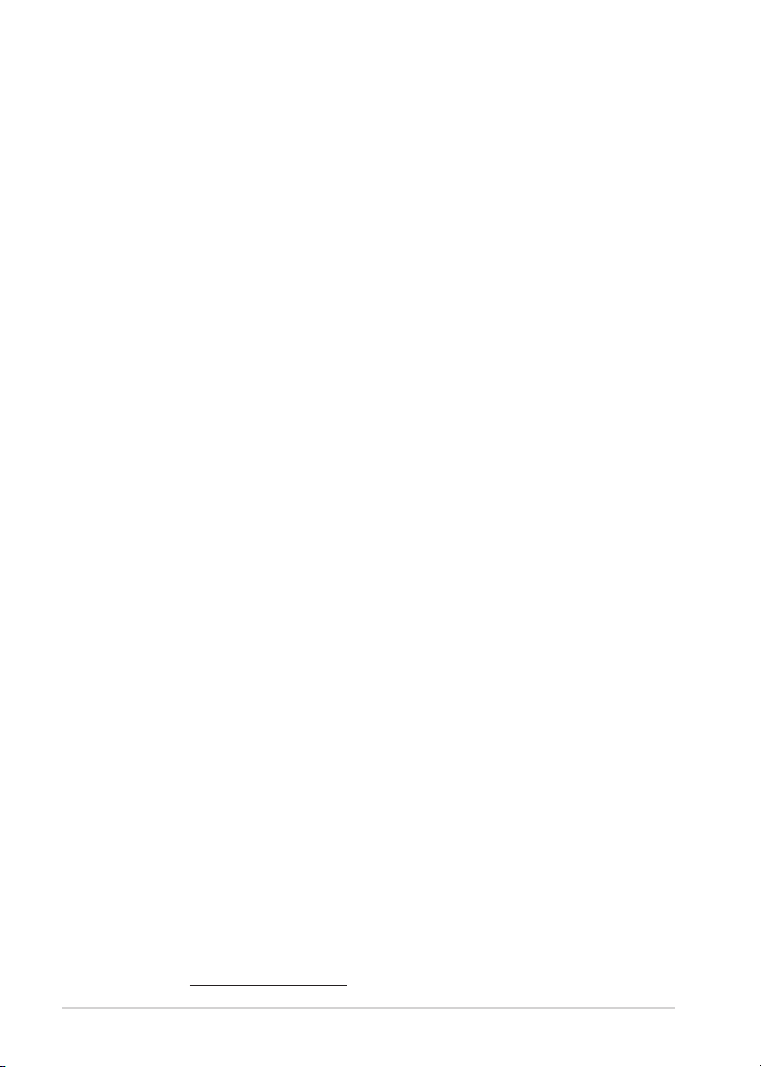
Руководство пользователя для планшета
2
R7742
Октябрь 2012
ИНФОРМАЦИЯ ОБ АВТОРСКИХ ПРАВАХ
Любая часть этого руководства, включая оборудование и программное обеспечение,
описанные в нем, не может быть дублирована, передана, преобразована, сохранена в
системе поиска или переведена на другой язык в любой форме или любыми средствами,
кроме документации, хранящейся покупателем с целью резервирования, без специального
письменного разрешения ASUSTeK COMPUTER INC. (“ASUS”).
ASUS предоставляет данное руководство "как есть" без гарантии любого типа, явно
выраженной или подразумеваемой, включая неявные гарантии или условия получения
коммерческой выгоды или пригодности для конкретной цели, но не ограничиваясь этими
гарантиями и условиями. Ни при каких обстоятельствах компания ASUS, ее директора,
должностные лица, служащие или агенты не несут ответственности за любые косвенные,
специальные, случайные или являющиеся следствием чего-либо убытки (включая убытки изза потери прибыли, потери бизнеса, потери данных, приостановки бизнеса и т.п.), даже если
ASUS сообщила о возможности таких убытков, возникающих из- за любой недоработки или
ошибки в данном руководстве или продукте.
Продукци я и названи я корп ораций, имею щие ся в этом руководстве, могут являться
зарегистрированными торговыми знаками или быть защищенными авторскими правами
соответствующих компаний и используются только в целях идентификации.
Технические характеристики и сведения, содержащиеся в данном руководстве, представлены
только для информативного использования, могут быть изменены в любое время без
уведомления, и не должны быть истолкованы как обязательства ASUS. ASUS не берет на
себя никакой ответственности или обязательств за любые ошибки или неточности в данном
руководстве, включая изделия или программное обеспечение, описанные в нем.
Copyright © 2012 ASUSTeK COMPUTER INC. Все права защищены.
ОГРАНИЧЕНИЕ ОТВЕТСТВЕННОСТИ
Могут возникнуть обстоятельства, в которых из-за нарушения ASUS своих обязательств
или в силу иных источников ответственности Вы получите право на возмещение ущерба
со стороны ASUS. В каждом таком случае и независимо от оснований, дающих Вам право
претендовать на возмещение ASUS убытков, ответственность ASUS не будет превышать
величину ущерба от телесных повреждений (включая смерть) и повреждения недвижимости
и материального личного имущества либо иных фактических прямых убытков, вызванных
упущением или невыполнением законных обязательств по данному Заявлению о гарантии, но
не более контрактной цены каждого изделия по каталогу.
ASUS будет нести ответственность или освобождает Вас от ответственности только за потери,
убытки или претензии, связанные с контрактом, невыполнением или нарушением данного
Заявления о гарантии.
Это ограничение распространяется также на поставщиков и реселлеров. Это максимальная
величина совокупной ответственности ASUS, ее поставщиков и реселлеров.
НИ ПРИ КАКИХ ОБСТОЯТЕЛЬСТВАХ ASUS НЕ БУДЕТ НЕСТИ ОТВЕТСТВЕННОСТЬ В
ЛЮБЫХ ИЗ СЛЕДУЮЩИХ СЛУЧАЕВ: (1) ПРЕТЕНЗИИ К ВАМ В СВЯЗИ С УБЫТКАМИ
ТРЕТЬИХ ЛИЦ; (2) ПОТЕРИ ИЛИ ПОВРЕЖДЕНИЯ ВАШИХ ЗАПИСЕЙ ИЛИ ДАННЫХ;
ИЛИ (3) СПЕЦИАЛЬНЫЙ, СЛУЧАЙНЫЙ ИЛИ КОСВЕННЫЙ ЛИБО КАКОЙ-ЛИБО
СОПРЯЖЕННЫЙ ЭКОНОМИЧЕСКИЙ УЩЕРБ (ВКЛЮЧАЯ УПУЩЕННУЮ ВЫГОДУ
ИЛИ ПОТЕРИ СБЕРЕЖЕНИЙ), ДАЖЕ ЕСЛИ ASUS, ЕЕ ПОСТАВЩИКИ ИЛИ РЕСЕЛЛЕРЫ
БЫЛИ УВЕДОМЛЕНЫ О ВОЗМОЖНОСТИ ИХ ВОЗНИКНОВЕНИЯ.
СЕРВИС И ПОДДЕРЖКА
Посетите наш сайт http://support.asus.com
Page 3
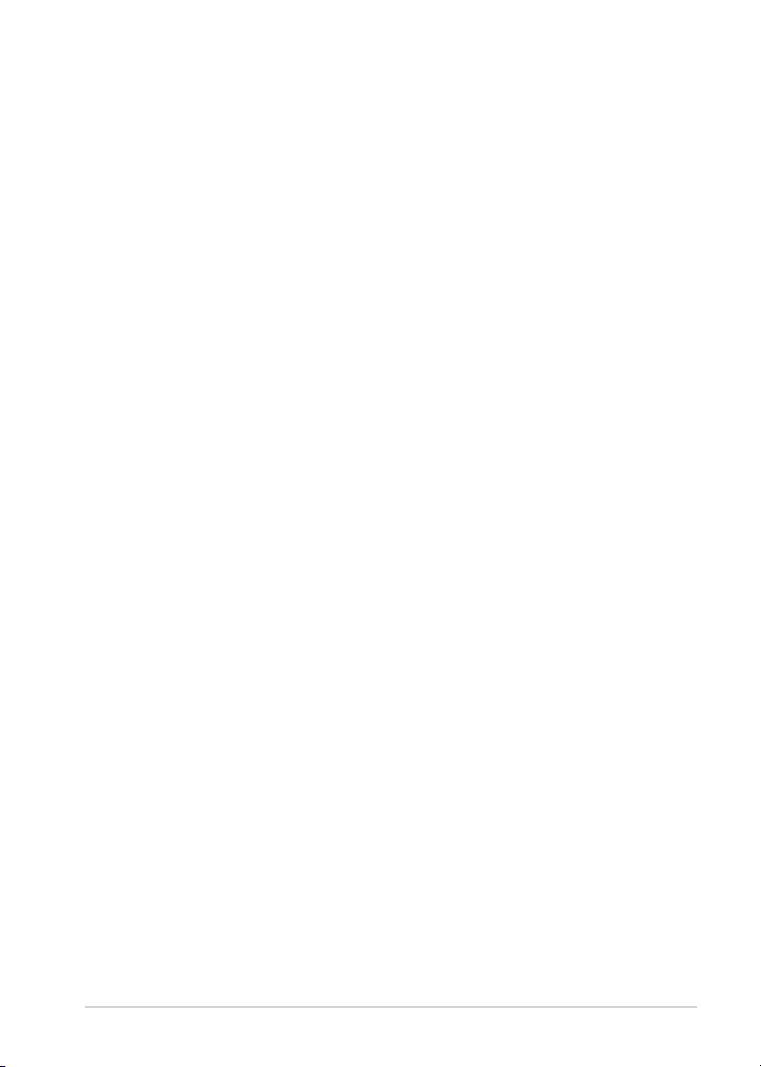
TF600TG
3
Содержание
О руководстве ..............................................................................................5
Обозначения используемые в руководстве ................................................6
Типографские обозначения .........................................................................6
Комплект поставки ....................................................................................7
Информация о правилах безопасности ..................................................8
Использование планшета ............................................................................8
Уход за планшетом .......................................................................................9
Глава 1: Настройка оборудования
Знакомство с планшетом ........................................................................12
Вид спереди ................................................................................................12
Вид сзади ....................................................................................................14
Глава 2: Использование планшета
Подготовка планшета к работе ..............................................................18
Зарядка планшета .......................................................................................18
Выключение планшета ..............................................................................19
Использование жестов на экране планшета .......................................20
Жесты .....................................................................................................20
Подключение внешнего HDMI-дисплея ..................................................22
Использование адаптера USB ...................................................................23
Установка микро-SIM-карты.....................................................................23
Использование док-станции ...................................................................25
Знакомство с мобильной док-станцией ...................................................25
Подключение планшета ............................................................................28
Использование тачпэда ..............................................................................30
Функциональные клавиши .......................................................................32
Клавиши Windows 8 ...................................................................................33
Отключение планшета ...............................................................................34
Page 4
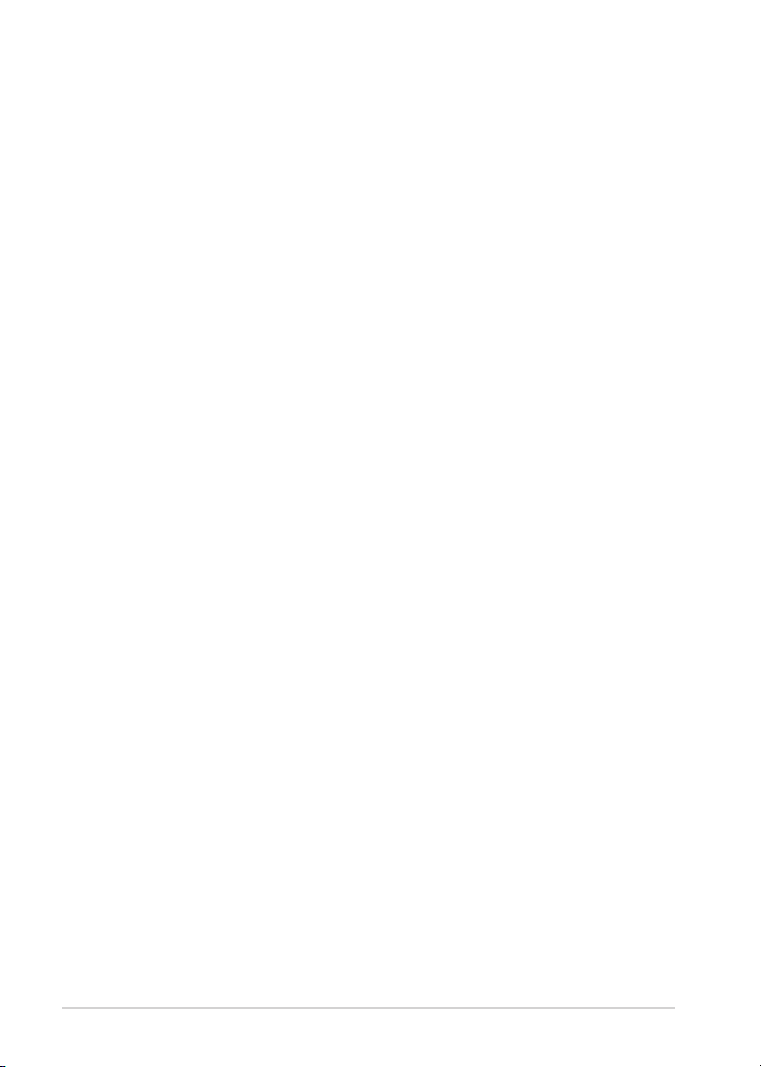
Руководство пользователя для планшета
4
Глава 3: Работа с Windows RT
Первое включение ....................................................................................36
Экран блокировки Windows RT ............................................................36
Интерфейс Windows .................................................................................37
Начальный экран ........................................................................................37
Приложения Windows ................................................................................37
Работа с приложениями Windows .........................................................38
Настройка приложений .............................................................................38
Доступ ко всем приложениям ...................................................................38
Панель Charms .........................................................................................39
Запуск панели Charms ...............................................................................39
Инструменты панели Charms ....................................................................40
Функция Snap ...........................................................................................41
Использование Snap ...................................................................................41
Подключение к сети Интернет ..............................................................43
Включение Wi-Fi ........................................................................................43
Режим полета ............................................................................................43
Включение и выключение режима полета ..............................................43
Internet Explorer 10 ...................................................................................44
Использование IE10 ...................................................................................44
Удаление всех данных и переустановка Windows ..............................46
Включение планшета ..............................................................................47
Перевод планшета в спящий режим ........................................................47
Глава 4: Приложения ASUS
Приложения ASUS ....................................................................................50
Моя библиотека ..........................................................................................50
MyDictionary ...............................................................................................54
ASUS WebStorage .......................................................................................55
ASUS @vibe ................................................................................................67
SuperNote ....................................................................................................69
Приложение ...............................................................................................73
Page 5
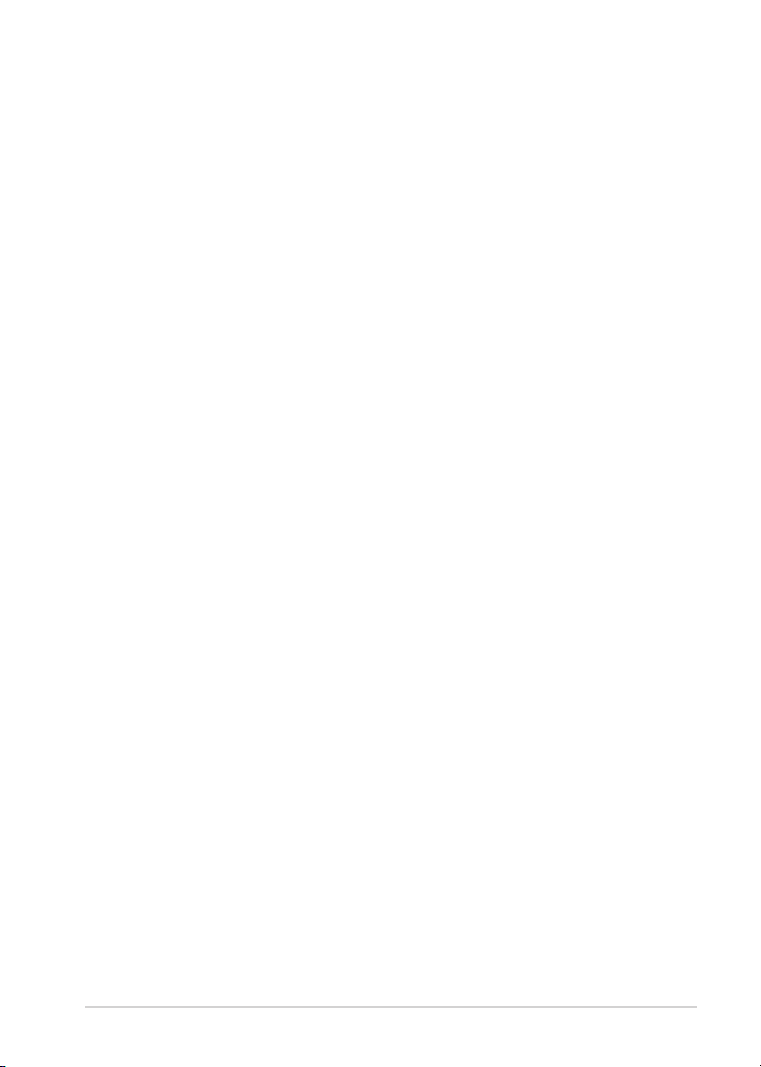
TF600TG
5
О руководстве
В руководстве приведена информация о программных и аппаратных функциях
планшета в последующих разделах:
Глава 1: Настройка оборудования
В этой главе приведена информация о компонентах планшета.
Глава 2: Использование планшета
В этой главе приведена информация об использовании компонентов
данного планшета.
Глава 3: Работа с Windows RT
В этой главе приведена информация по использованию Windows RT.
Глава 4: Приложения ASUS
В этой главе приведена информация о предустановленных приложениях
ASUS.
Приложение
В этом разделе содержатся уведомления и информация о безопасности.
Page 6
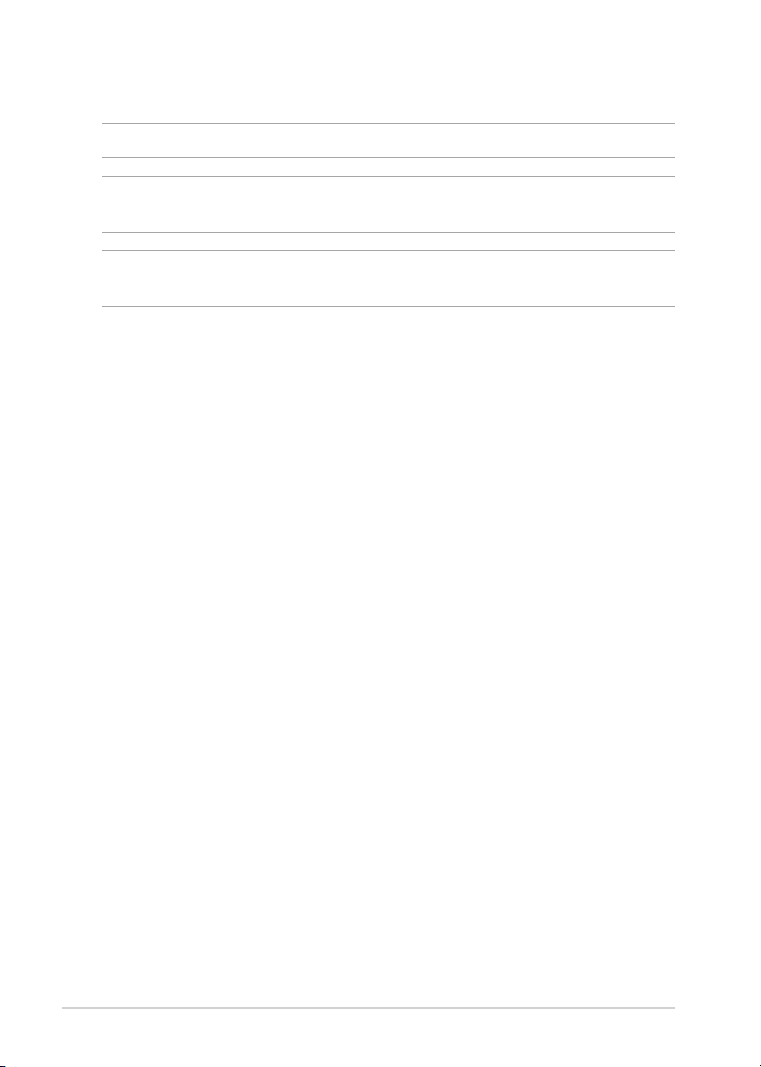
Руководство пользователя для планшета
6
Обозначения используемые в руководстве
Для выделения ключевой информации используются следующие сообщения:
ВАЖНО! Информация, которой Вы должны следовать при выполнении задач.
ПРИМЕЧАНИЕ: Советы и полезная информация, которая поможет при
выполнении задач.
ВНИМАНИЕ! Информация о действиях, которые могут привести к
повреждению планшета или потере данных.
Типографские обозначения
Жирный = Означает меню или выбранный элемент.
Жирный + Курсив = Указывает разделы в этом руководстве.
Page 7

TF600TG
7
Комплект поставки
ПРИМЕЧАНИЯ:
• Если какие-либо элементы комплекта поставки отсутствуют или повреждены,
обратитесь к продавцу.
Блок питания
Планшет Соединительный кабель
USB-адаптер Техническая документация и
гарантийный талон
Ткань для очистки Устройство для извлечения лотка
микро-SIM-карты
Page 8
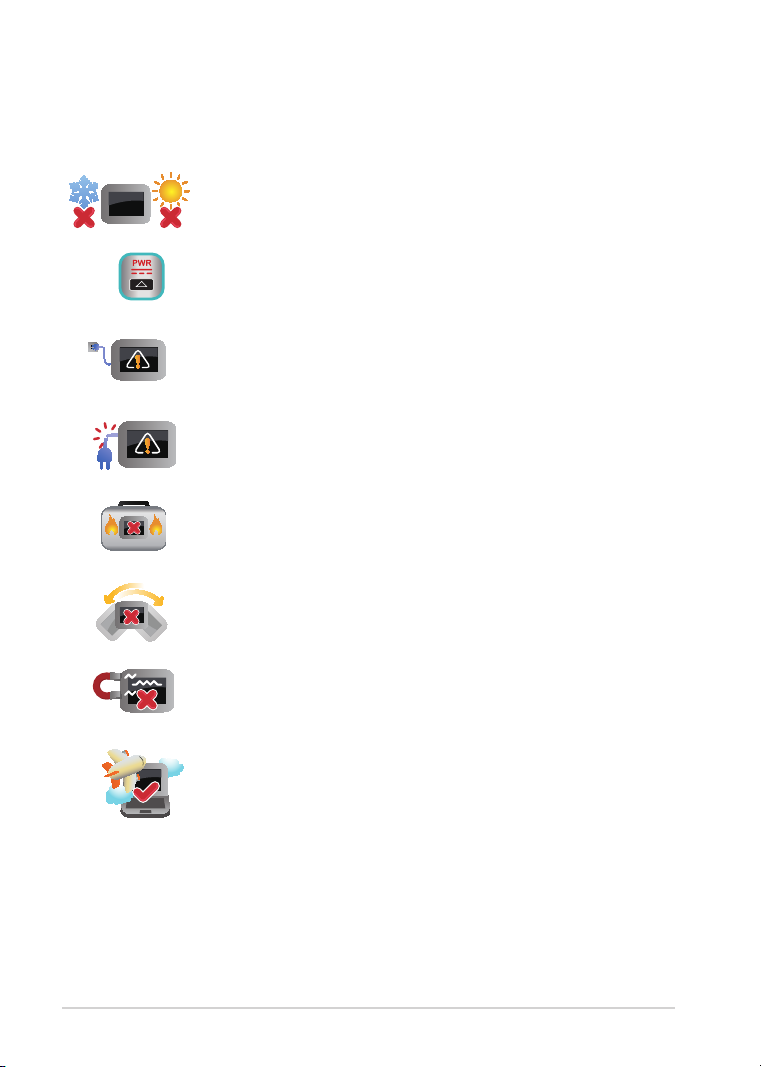
Руководство пользователя для планшета
8
Информация о правилах безопасности
Использование планшета
Этот планшет может использоваться при температуре
воздуха в диапазоне от 0°C (32°F) до 35°C (95°F).
Обратите внимание на этикетку на нижней стороне
планшета и убедитесь, что Ваш блок питания поддерживает
соответствующее напряжение.
Не о ставля йте планшет подключенным к источ нику
пит а ния, ко гда он по л но с тью з аряже н . Не кото р ые
электроприборы не предназначены для подключения к
источнику питания в течение длительного периода времени.
Не пользуйтесь поврежденными сетевыми шнурами,
аксессуарами и периферийными устройствами.
Не помещ а йте вк л ючен н ый пла н ше т в сумку и не
накрывайте его любыми материалами, которые могут
затруднить циркуляцию воздуха.
На помещайте планшет на неровную или неустойчивую
поверхность.
Планшет можно пропускать через рентгеновский сканер,
но не рекомендуется проносить его через магнитные
детекторы или подвергать его воздействию магнитных
жезлов.
Если Вы собираетесь пользоваться планшетом во время
авиаперелета, сообщите об этом авиакомпании.
Page 9
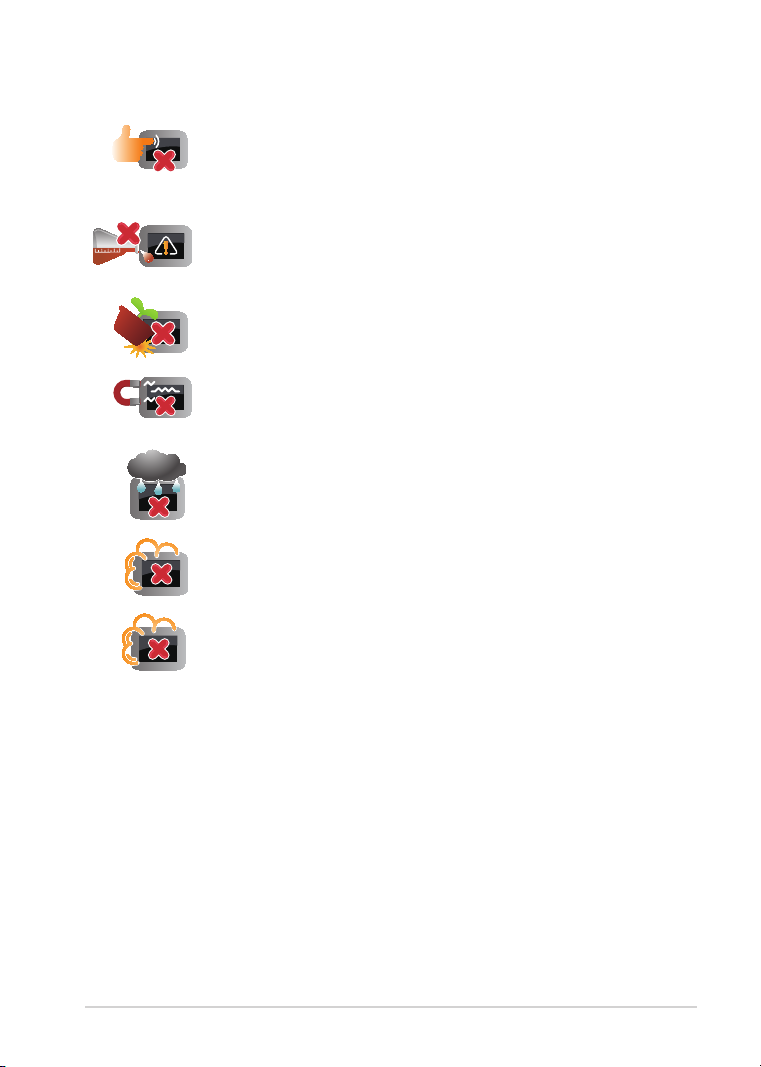
TF600TG
9
Уход за планшетом
Перед очисткой планшета отключите его от сети и извлеките
аккумулятор (если возможно). Используйте чистую губку
или кусочек замши, смоченный в воде или неабразивном
чистящем средстве. Удалите лишнюю влагу сухой тряпкой.
Не используйте чистящие средства и растворители, такие,
как бензол, или иные химикаты для очистки поверхности
планшета или рядом с ним.
Не ставьте предметы на поверхность планшета.
Не подвергайте планшет воздействию сильных магнитных
или электрических полей.
Не подвергайте планшет воздействию жидкостей и не
используйте в условиях повышенной влажности.
Не помещайте планшет в пыльную или грязную среду.
Не пользуйтесь планшетом в непосредственной близости от
места утечки газа.
Page 10
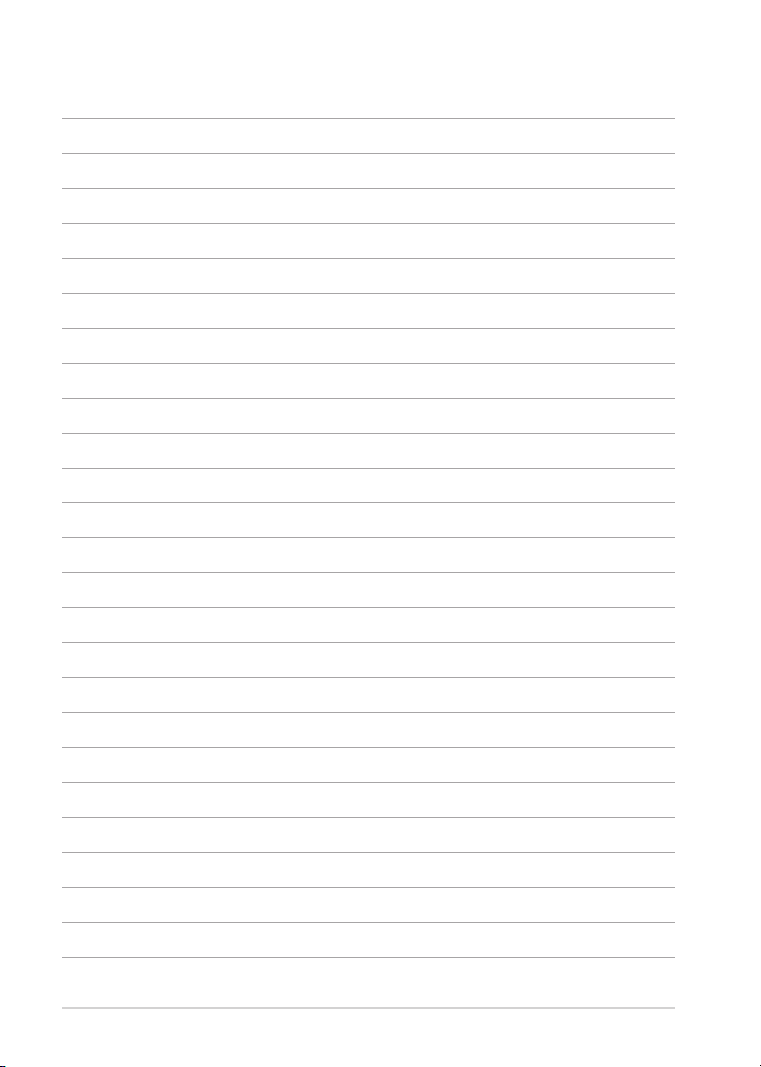
Руководство пользователя для планшета
10
Page 11
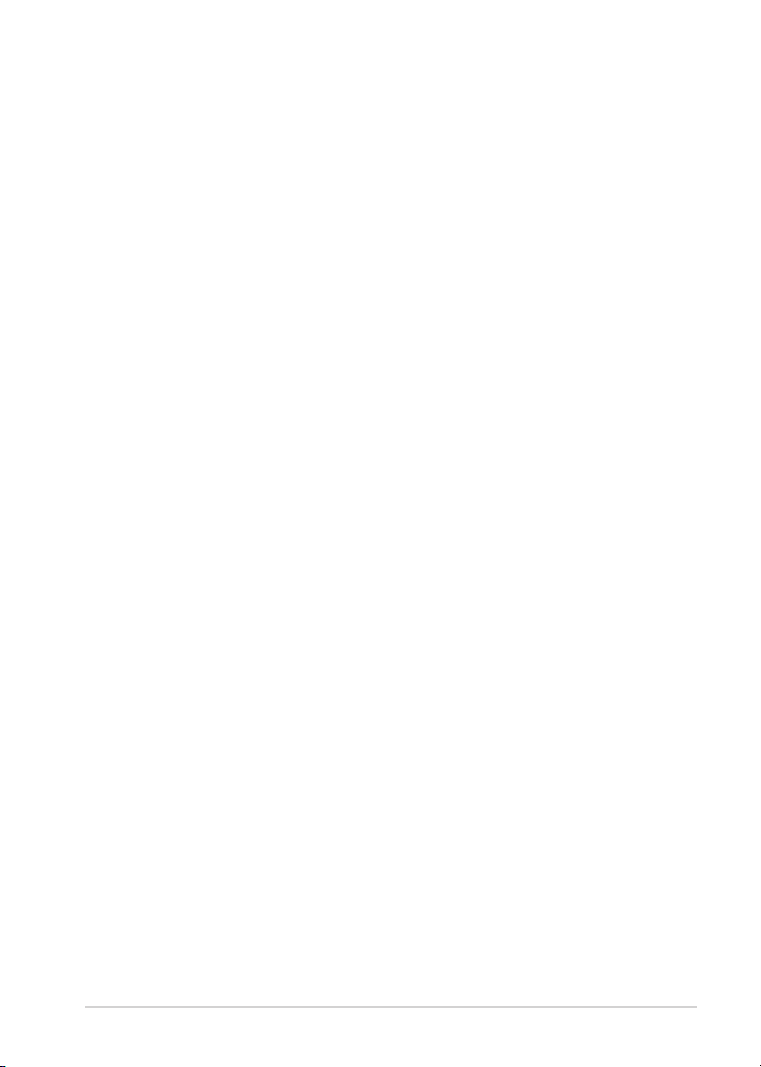
TF600TG
11
Глава 1: Настройка оборудования
Глава 1:
Настройка оборудования
Page 12
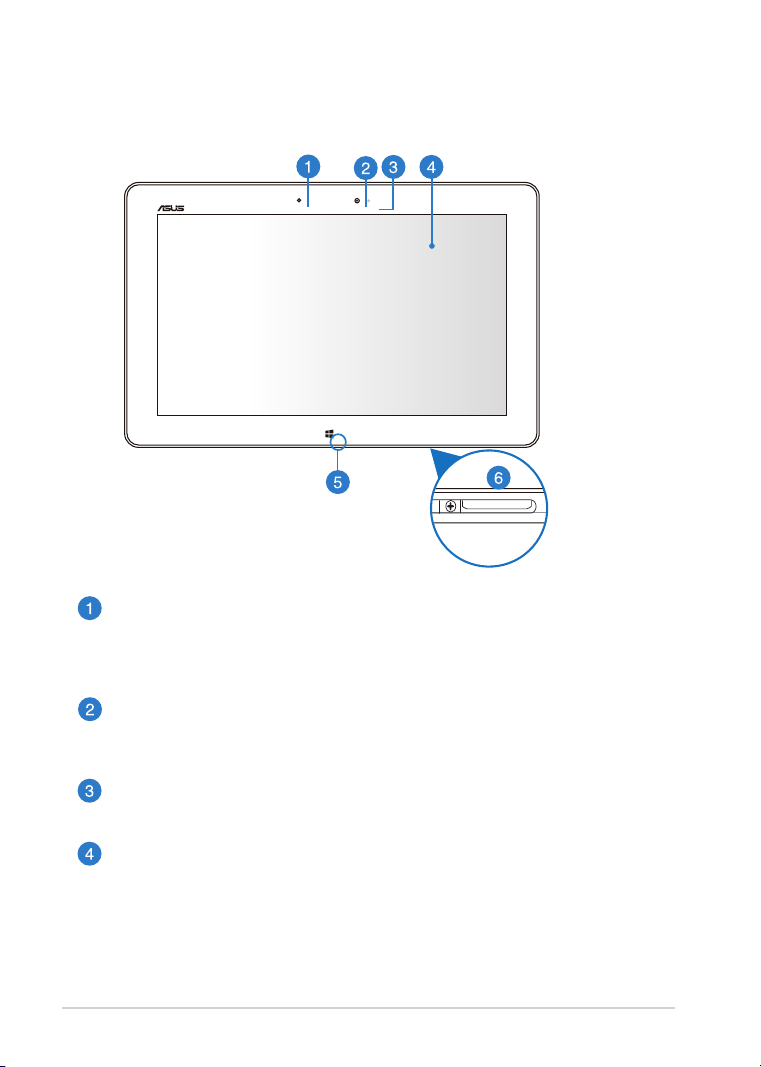
Руководство пользователя для планшета
12
Знакомство с планшетом
Вид спереди
Датчик освещенности
Датчик о свещенности определяет уровень освещенности. Он
автоматически устанавливает яркость дисплея в зависимости от
текущего освещения.
Передняя камера
Встроенная 2-мегапикcельная камера позволяет делать фотоснимки и
записывать видео.
Индикатор камеры
Индикатор включен, когда встроенная камера работает.
Сенсорный экран
Сенсорный экран позволят Вам управлять устройством, используя
жесты.
Page 13
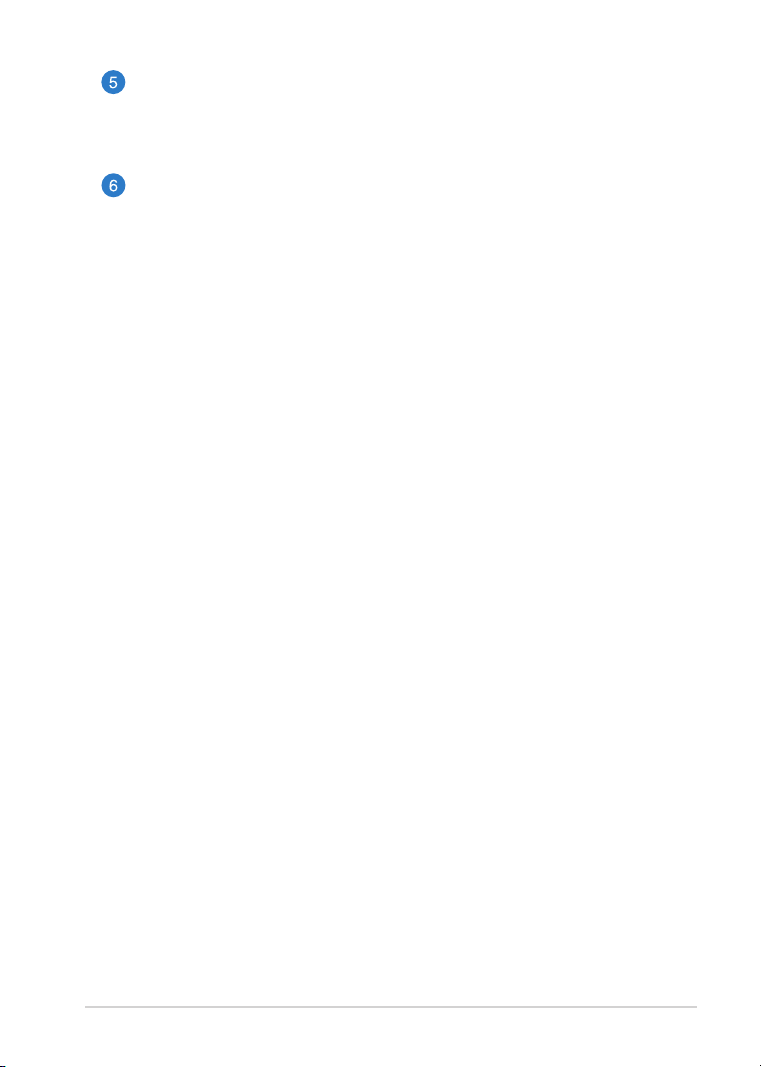
TF600TG
13
Кнопка Windows 8
Нажмите эту кнопку для возврата на главный экран. Если Вы уже
на главном экране, нажатие этой кнопки позволяет вернуться к
последнему открытому приложению.
Разъем для подключения к док-станции
Подключение блока питания, который обеспечивает питанием
планшет и заряжает встроенный аккумулятор. К этому порту можно
подключить поставляемый в комплекте USB-адаптер.
Пред н азначен для под к лючения к мобильной док-станции и
получения дополнительного функционала, включая клавиатуру,
тачпэд и USB-интерфейс.
Page 14
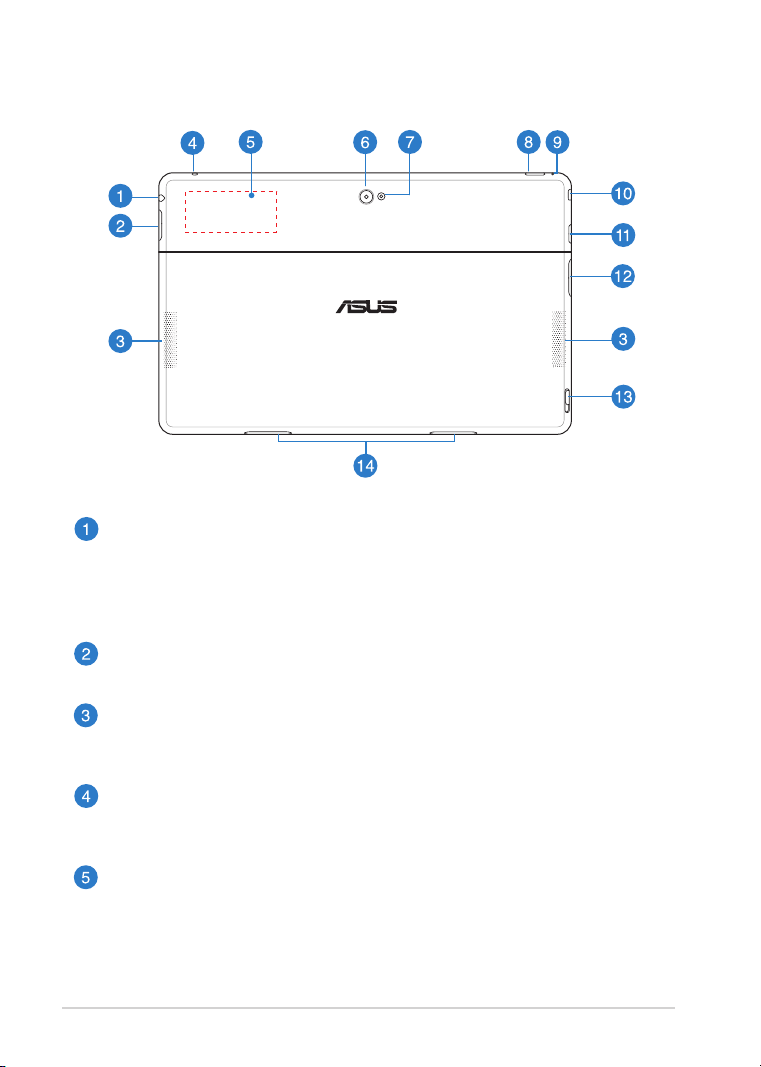
Руководство пользователя для планшета
14
Вид сзади
Комбинированный разъем для подключения наушников и
микрофона
Этот разъем используется для передачи звуковых сигналов планшета
на колонки с усилителем или в наушники. Этот разъем также можно
использовать для подключения внешнего микрофона.
Регулировка громкости
Нажатие кнопки приводит к увеличению или уменьшению громкости.
Стереодинамики
Планшет оснащен встроенными высококачественными
стереодинамиками.
Микрофон
Встроенный микрофон может использоваться для видеоконференций,
записи голоса или наложения звука.
Встроенный чип NFC (коммуникация ближнего поля)
Вст р ое н ный чип NFC поз в оляе т обм е ниват ь ся кон т акт ами ,
фотографиями, видео, визитными карточками и другими файлами. Для
использования NFC разместите NFC планшета возле другого NFCсовместимого устройства.
Page 15
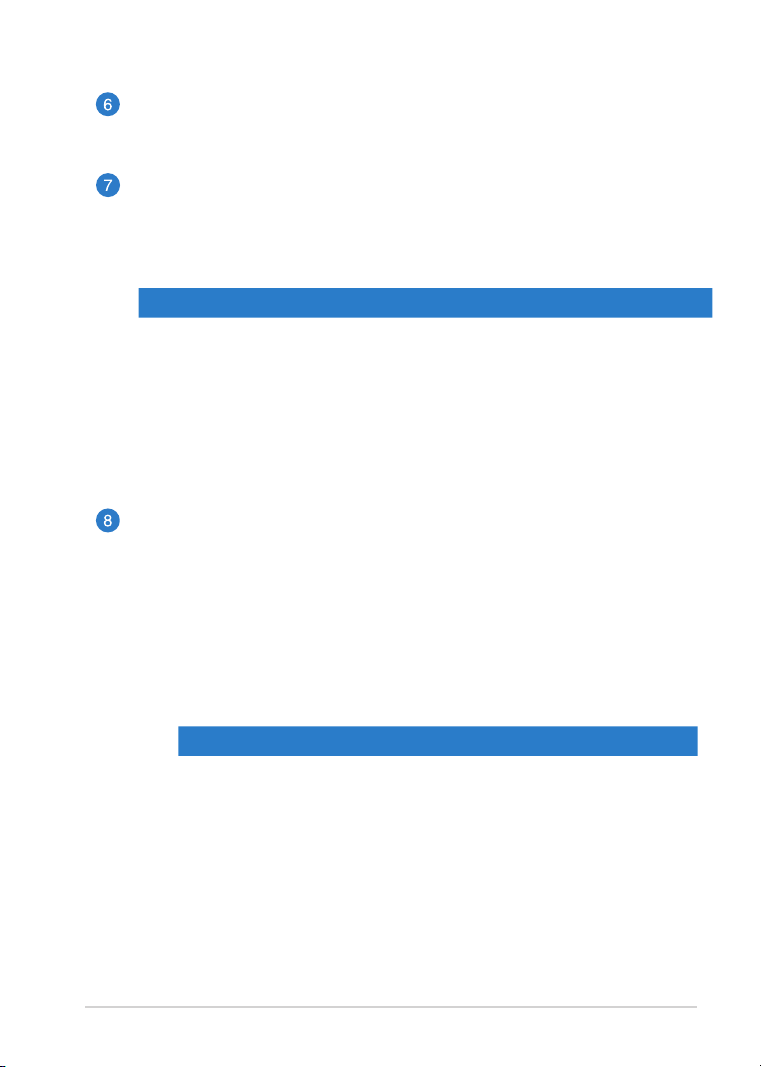
TF600TG
15
Задняя камера
Встроенная 8-мегапикcельная камера позволяет делать фотоснимки и
записывать видео.
Вспышка для камеры
Используйте вспышку для фотографирования или записи видео в
условиях недостаточного освещения.
Вы можете выбрать для вспышки любой из этих режимов:
Настройки Описание
АВТО Система автоматически использует вспышку при съемке в
ВКЛ Система использует вспышку при съемке в любых условиях.
ФОНАРЬ Система использует вспышку в качестве фонаря при съемке
ВЫКЛ Система не использует вспышку.
зависимости от освещения.
фотографий или записи видео.
Кнопка питания
Кнопка питания используется для включения и выключения планшета,
а также для перевода его в ждущий или спящий режимы.
Если планшет перестает отвечать на запросы, нажмите и удерживайте
кнопку питания в течение 8 секунд.
Индикатор зарядки аккумулятора
Этот двухцветный индикатор, расположенный на кнопке питания,
отображает состояние заряда аккумулятора:
Цвет Состояние
Белый Полностью заряжен.
Оранжевый Подзарядка.
Тусклый Блок питания не подключен.
Page 16
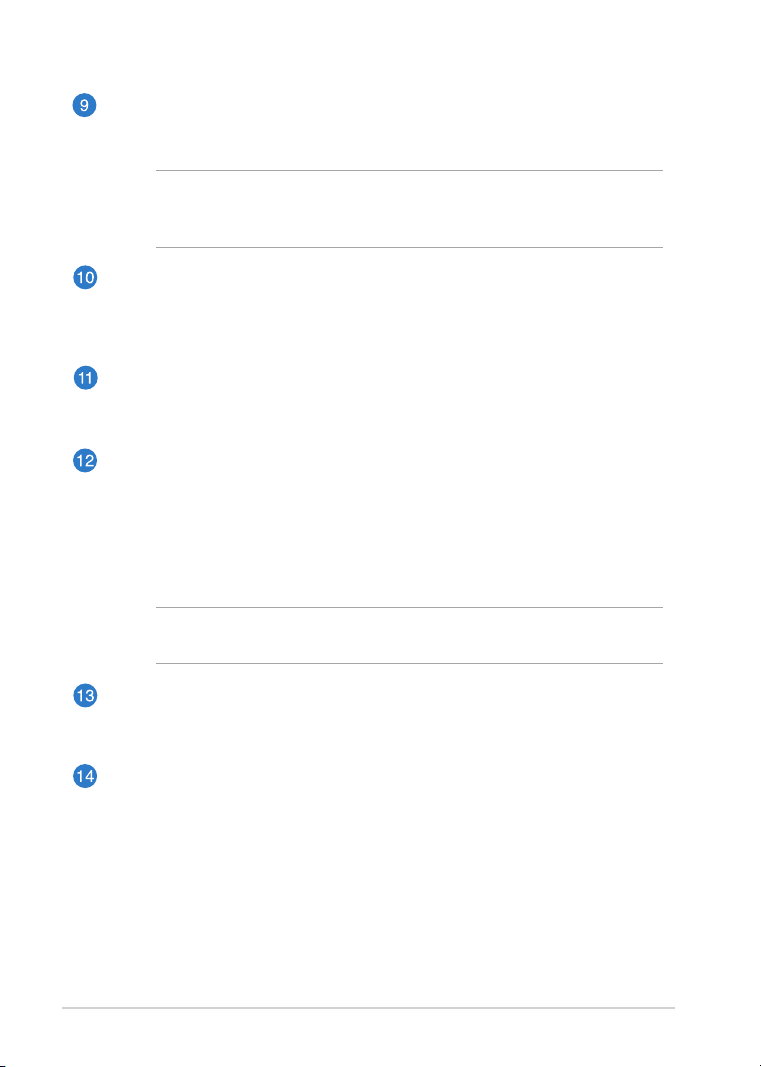
Руководство пользователя для планшета
16
Отверстие для сброса
Есл и си с те м а пере ст а ет отв е ч ать на запр ос ы, исп о льзу йте
выпрямленную скрепку для принудительной перезагрузки устройства.
ВНИМАНИЕ! Принудительная перезагрузка системы может привести
к потере данных. Настоятельно рекомендуется регулярно создавать
резервные копии важных данных.
Разъем micro-HDMI
Этот порт предназначен для подключения к HDMI-монитору, что
позволяет воспроизводить содержимое HD DVD и Blu-Ray.
Слот для карт памяти MicroSD
Планшет оснащен встроенным кардридером, поддерживающим карты
памяти microSD, microSDHC и microSDXC.
Слот микро-SIM-карты
Планшет оснащен лотком микро-SIM-карты, которая поддерживает
сети GSM и WCDMA.
Отверстие для извлечения лотка микро-SIM-карты
Вставьте устройство для извлечения лотка микро-SIM-карты в
отверстие.
ПРИМЕЧАНИЕ: Подробную информацию смотрите в разделе
Установка микро-SIM-карты.
Защелка док-станции
Для снятия планшета с мобильной док-станции переместите защелку
вниз.
Отверстия для крепления
Для закрепления планшета на док-станции выровняйте и вставьте
выступы док-станции эти отверстия.
Page 17
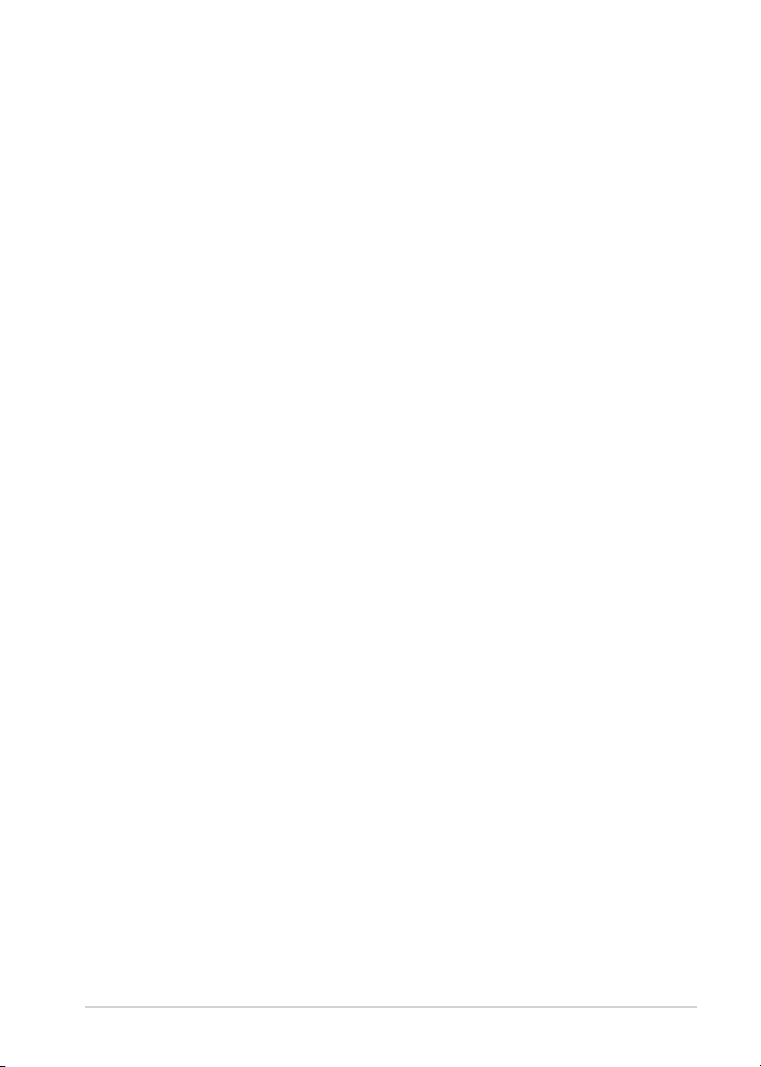
TF600TG
17
Глава 2: Использование планшета
Глава 2:
Использование планшета
Page 18
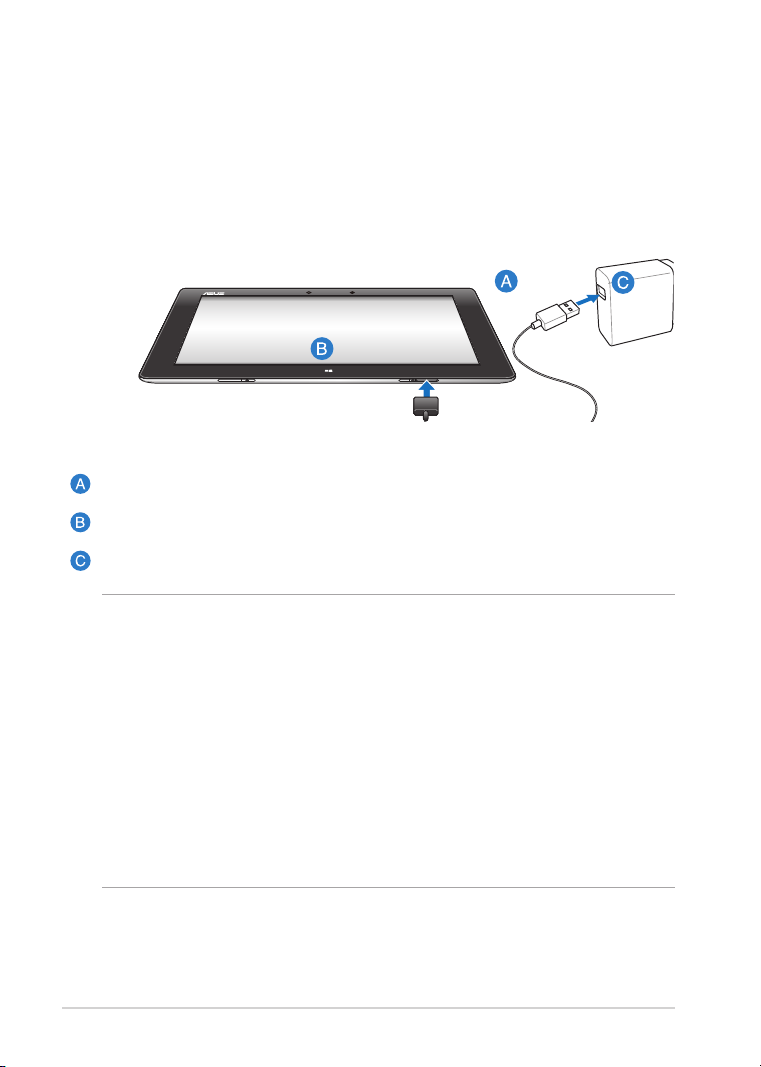
Руководство пользователя для планшета
18
Подготовка планшета к работе
Зарядка планшета
Для зарядки планшета:
Подключите соединительный кабель к блоку питания.
Подключите 36-контактный разъем к планшету.
Подключите блок питания к розетке.
ВАЖНО!
• Для подзарядки планшета и док-станции используйте только поставляемый
блок питания и соединительный кабель. При использовании других блоков
питания устройство может быть повреждено.
• Убедитесь в надежности подключения 36-контактного разъема к планшету.
• Убедитесь, что напряжение в электросети соответствует входному для блока
питания. Выходное напряжение этого блока питания 5В, 2A пост. тока.
• При питании планшета от сети розетка должна быть расположена рядом с
устройством и быть легко доступной.
• Перед использованием планшета в первый раз, зарядите аккумулятор в течение
8 часов.
Page 19
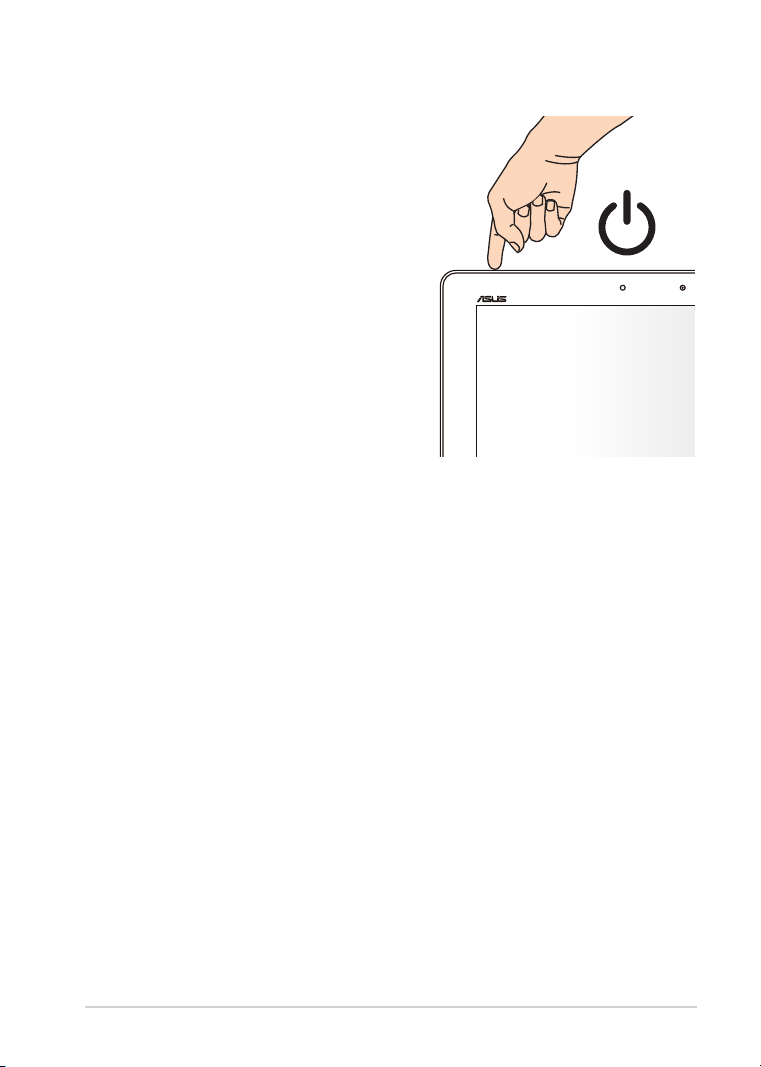
TF600TG
19
Выключение планшета
Для выключения планшета:
Нажмите кнопку питания.
Page 20
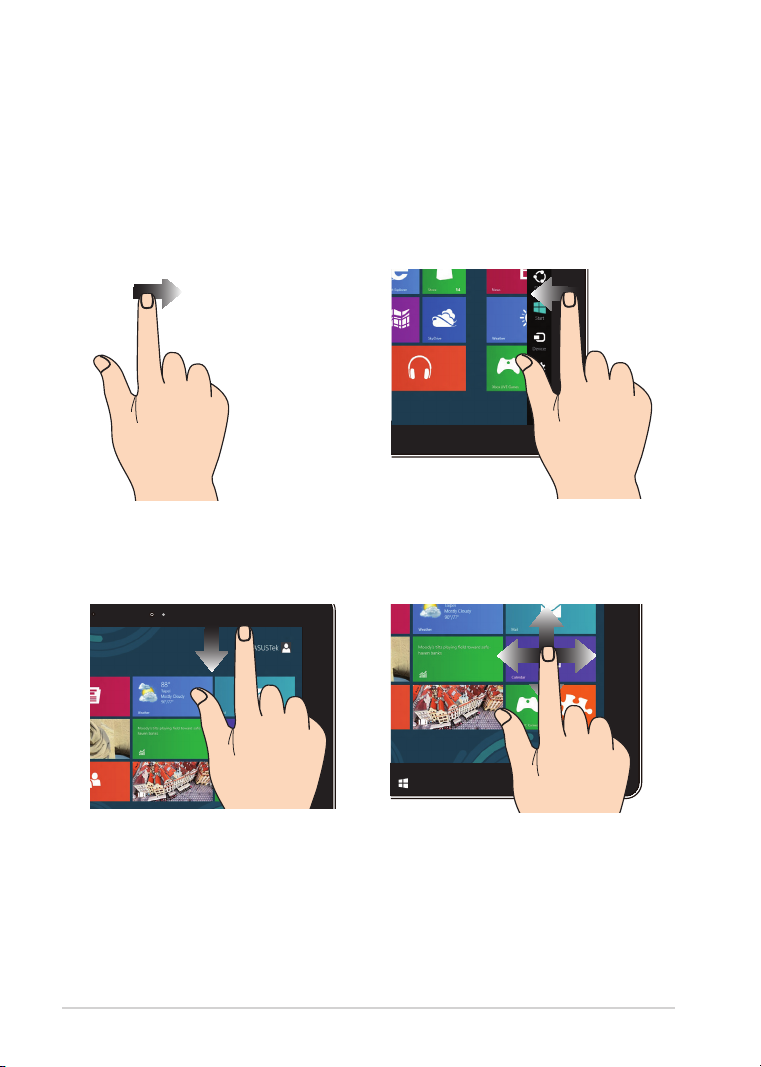
Руководство пользователя для планшета
20
Использование жестов на экране планшета
Экранные горячие точки позволяют запускать программы и получать доступ к
настройкам планшета. Функции горячих точек можно активировать с помощью
жестов на экране планшета.
Жесты
Скольжение слева направо Скольжение справа налево
Для перестановки запущенных
приложений проведите по левому
краю.
Скольжение от верхнего края Скольжение пальцем
На главном экране проведите •
пальцем от верхнего края
вниз для отображения всех
приложений.
В запущенном приложении •
проведите пальцем от верхнего
края вниз для отображения его
меню.
Для запуска панели Charms
проведите пальцем от правого края
экрана влево.
Проведите пальцем вверх/вниз или
влево/вправо для прокрутки экрана.
Page 21
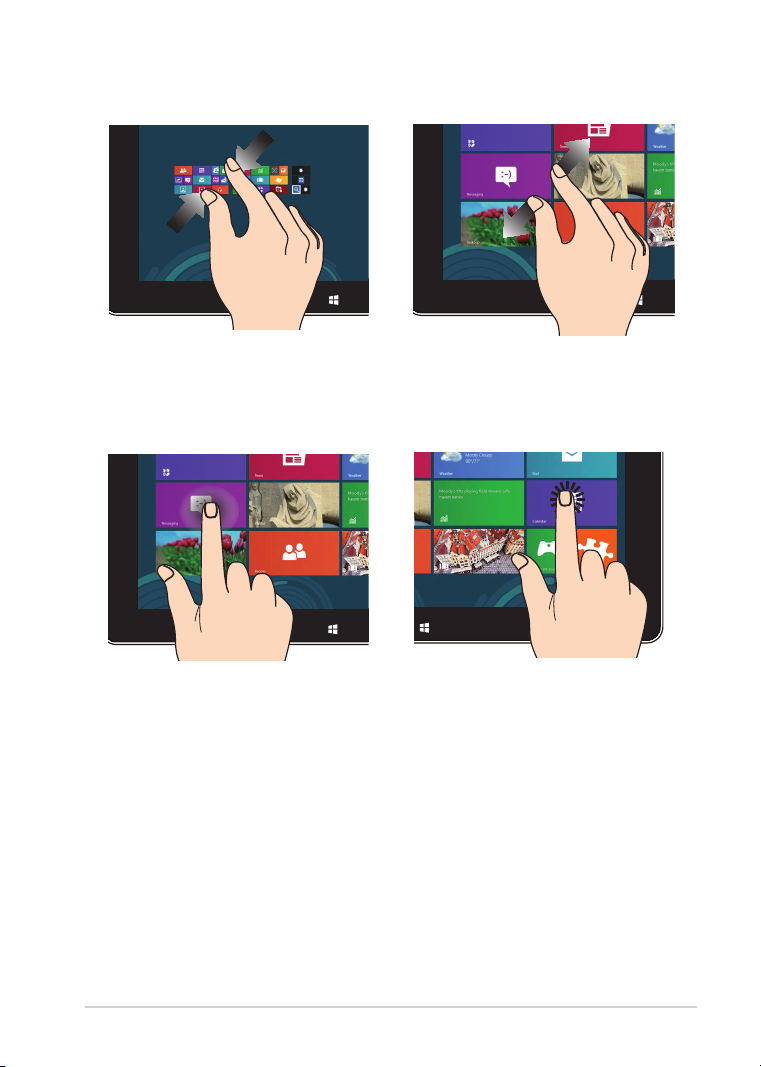
TF600TG
21
Уменьшить Увеличить
Сведите два пальца на сенсорном
экране.
Разведите два пальца на сенсорном
экране.
Нажатие и удержание Касание/Двойное касание
Для перемещения приложения •
нажмите и удерживайте плитку
приложения и перетащите ее на
новое место.
Для закрытия приложения •
Нажмите приложение для его •
запуска.
В режиме рабочего стола •
нажмите элемент дважды для
его запуска.
нажмите на верхнюю часть
работающего приложения и
перетащите его в нижнюю часть
экрана.
Page 22
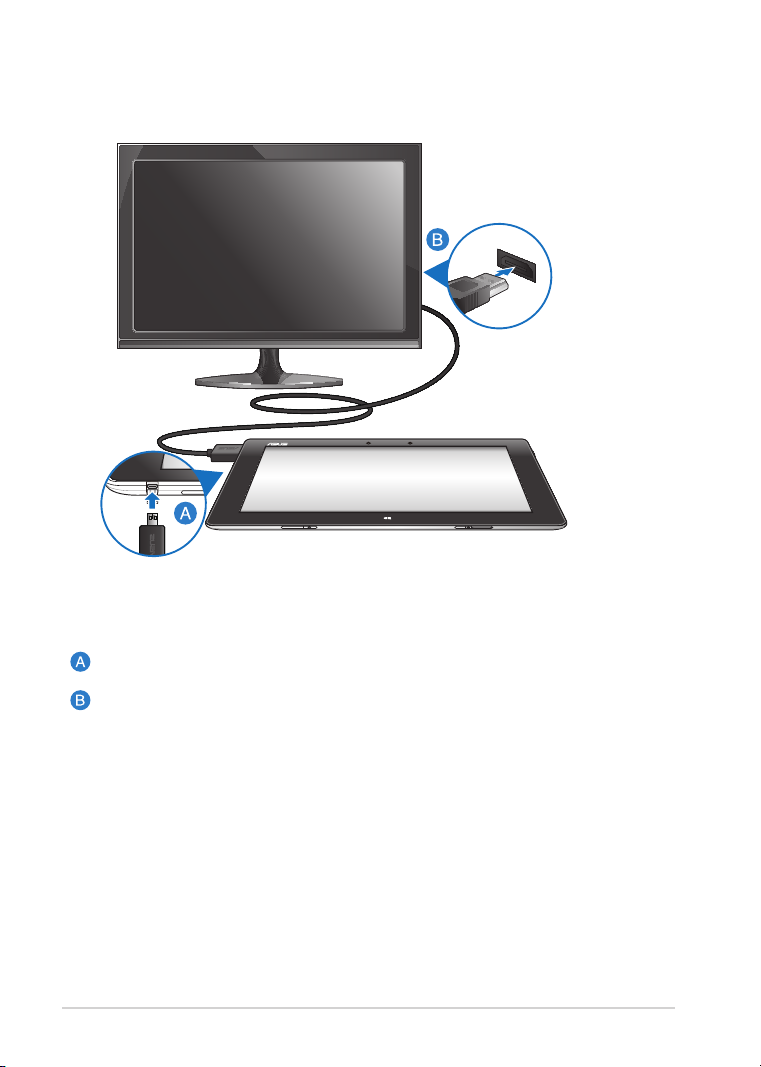
Руководство пользователя для планшета
22
Подключение внешнего HDMI-дисплея
Для подключения внешнего HDMI-дисплея:
Подключите разъем микро-HDMI к планшету.
Подключите разъем HDMI к HDMI-дисплею.
Page 23
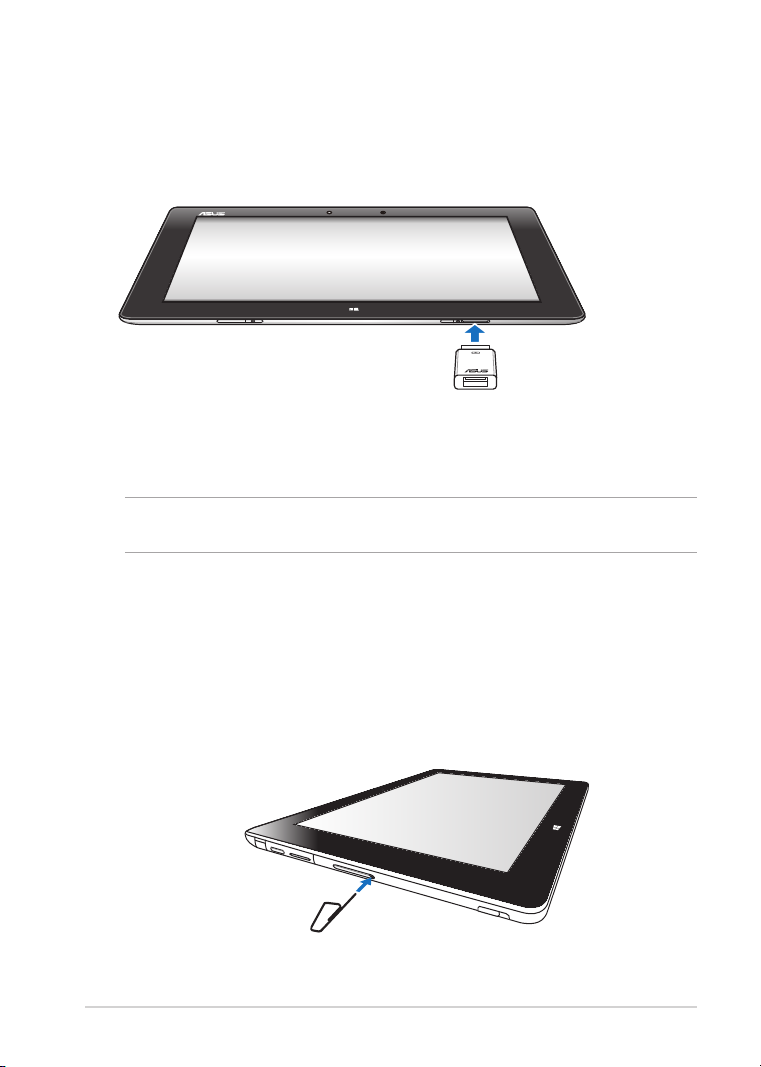
TF600TG
23
Использование адаптера USB
Адап т е р U S B позволяет подключать к планшету USB-устройства. С
подключенным адаптером USB можно использовать флэш-накопители,
внешние жесткие диски, USB-динамики, мышь, клавиатуру и другие USBустройства.
Для использования адаптера USB:
A. Подключите адаптер USB к планшету.
B. Подключите устройство USB к адаптеру.
ВАЖНО! Убедитесь в надежности подключения 36-контактного разъема к
планшету.
Установка микро-SIM-карты
Для установки микро-SIM-карты
A. Вставьте устройство для извлечения лотка микро-SIM-карты в отверстие.
Page 24

Руководство пользователя для планшета
24
B. Поместите микро-SIM-карту в лоток.
C. Вставьте лоток с микро-SIM-картой обратно в слот.
Page 25

TF600TG
25
Использование док-станции
home
pgdn
pgup
end
enter
backspace
tab
esc
caps lock
shift
shift
ctrl
ctrlaltalt
fn
fn
delete
scr lk
insert
num lk
prt sc
sysrq
pause
break
f12
f11
f10f9f8f7f6f5f4f3f2f1
Знакомство с мобильной док-станцией
Вид сверху
Крепление
Крепление предназначено для подключения планшета.
Крепление
Крепление предназначено для крепления планшета к док-станции.
Функциональные клавиши
Функциональные клавиши предназначены для выполнения различных
функций.
ПРИМЕЧАНИЕ: Дополнительную информацию смотрите в разделе
Функциональные клавиши.
Page 26

Руководство пользователя для планшета
26
Разъем для подключения к док-станции
Разъем для подключения к док-станции позволяет подключить докстанцию, что превращает планшет в ноутбук. При подключении
можно использовать стандартную клавиатуру, порт USB 2.0 и
дополнительный аккумулятор.
Индикатор тачпэда
Индикатор горит, когда тачпэд мобильной док-станции отключен.
Клавиатура
Клавиатура состоит из клавиш стандартного размера с удобным
ходом (глубиной нажатия). Функциональные клавиши предоставляют
быстрый доступ к приложениям и функциям Windows.
ПРИМЕЧАНИЕ: Раскладка клавиатуры может отличаться в
зависимости от региона.
Тачпэд
Тачпэд позволяет использовать жесты для навигации по экрану,
предоставляя интуитивно понятный пользовательский интерфейс. Он
также имитирует функции обычной мыши.
ПРИМЕЧАНИЕ: Дополнительную информацию смотрите в разделе
Использование тачпэда.
Page 27

TF600TG
27
Вид слева
Вид справа
Разъем питания
Предназначен для подключения блока питания, который обеспечивает
пита н ием мо биль н ую до к -ста н цию и заря ж ает вс т ро е нный
аккумулятор.
Индикатор зарядки аккумулятора
Этот двухцветн ы й инди к атор о то б ражает с остояни е заряд а
аккумулятора.
Подробную информацию смотрите в таблице ниже:
Цвет Состояние
Белый Полностью заряжен.
Оранжевый Подзарядка.
Тусклый Блок питания не подключен.
Порт USB 2.0
Универсальная последовательная шина совместима с устройствами
USB 2.0 или USB 1.1, например, клавиатурами, устройствами ввода,
камерами, устройствами хранения.
Page 28

Руководство пользователя для планшета
28
tab
caps lock
f2
esc
f7
f1
f6
f5
f4
f3
shift
ctrl
alt
fn
Подключение планшета
Для подключения планшета:
Поставьте мобильную док-станцию на ровную устойчивую поверхность.
Совместите планшет с док-станцией.
Вставьте планшет в крепление. Планшет завибрирует, подтверждая
успешное подключение к док-станции.
ВАЖНО! Когда планшет подключен к мобильной док-станции, всегда
поднимайте его вместе с док-станцией.
Page 29

TF600TG
29
Подзарядка планшета, подключенного к мобильной
tab
caps lock
f2
esc
f6
f4
shift
ctrl
alt
fn
док-станции
Для зарядки планшета от мобильной док-станции:
Подключите соединительный кабель к блоку питания.
Подключите 36-контактный разъем к мобильной док-станции.
Подключите блок питания к розетке.
ВАЖНО!
• Для подзарядки мобильной док-станции или планшета используйте только блок
питания и USB-кабель, поставляемые с устройством. При использовании других
блоков питания устройство может быть повреждено.
• Убедитесь в надежности подключения 36-контактного разъема к устройству.
• Убедитесь, что напряжение в электросети соответствует входному для блока
питания. Выходное напряжение этого блока питания 5В, 2A пост. тока.
• При питании планшета от сети розетка должна быть расположена рядом с
устройством и быть легко доступной.
• Перед использованием устройства в первый раз, зарядите аккумулятор в течение
8 часов.
Page 30

Руководство пользователя для планшета
30
Использование тачпэда
Жесты одним пальцем
Скольжение пальцем
Касание/Двойное касание
Перетаскивание
Для перемещения курсора
переместите палец по тачпэду.
В главном экране нажмите •
приложение для его запуска.
В режиме рабочего стола •
нажмите элемент дважды для
его запуска.
Выберите пункт, коснувшись
его два раза, затем переместите
палец, не отрывая его от тачпэда.
Оторвите палец от тачпэда для
перемещения элемента на новое
место.
Page 31

TF600TG
31
Жесты двумя пальцами
Прокрутка двумя пальцами
(вверх/вниз)
Прокрутка двумя пальцами
(влево/вправо)
Перетаскивание
Проведите двумя пальцами для
вертикальной прокрутки.
Проведите двумя пальцами для
горизонтальной прокрутки.
Выберите объект, затем нажмите
и удерживайте левую кнопку.
Скользите пальцем по тачпэду для
перетаскивания элемента на новое
место.
Page 32

Руководство пользователя для планшета
32
Функциональные клавиши
fn
f1
fn
f4
fn
f5
fn
f6
fn
f8
fn
f9
Функциональные клавиши предназначены для выполнения различных функций
Windows 8.
ПРИМЕЧАНИЕ: Расположение клавиш на клавиатуре зависит от региона, но их
функции остаются прежними.
+
+
Переход в спящий режим.
Включение или отключение режима полета.
ПРИМЕЧАНИЕ: Режим полета отключает все
беспроводные подключения.
+
+
+
Уменьшение яркости экрана.
Увеличение яркости экрана.
Активация настроек внешнего монитора.
ПРИМЕЧАНИЕ: Убедитесь, что внешний монитор
подключен к планшету.
+
Включение или отключение тачпэда.
ПРИМЕЧАНИЕ: Индикатор горит над этой
клавишей горит, когда тачпэд отключен.
Page 33

TF600TG
33
fn
+
f10
fn
f11f11
fn
f12
Включение или отключение динамиков.
+
+
Увеличение громкости динамиков.
Уменьшение громкости динамиков.
Клавиши Windows 8
На док-станции расположены две специальные клавиши для Windows
Нажмите эту кнопку для возврата на главный экран. Если Вы уже
на главном экране, нажатие этой кнопки позволяет вернуться к
последнему открытому приложению.
На главном экране выберите приложение и нажмите эту •
клавишу для отображения его настроек.
ПРИМЕЧАНИЕ: Используйте стрелки для выбора приложения.
В режиме рабочего стола нажатие кнопки аналогично нажатию •
правой кнопки.
Page 34

Руководство пользователя для планшета
34
Отключение планшета
f2
f7
f6
f5
f4
f3
Для отключения планшета:
Поставьте мобильную док-станцию на ровную устойчивую поверхность.
Для снятия планшета с мобильной док-станции переместите защелку
вниз.
Поднимите планшет для снятия его с мобильной док-станции.
Page 35

TF600TG
35
Глава 3: Работа с Windows RT
Глава 3:
Работа с Windows RT
Page 36

Руководство пользователя для планшета
36
Первое включение
При первом включении появится несколько экранов, помогающих настроить
основные параметры операционной системы Windows RT.
При первом включении выполните следующее:
1. Включите планшет.
2. Прочитайте лицензионное соглашение. Установите флажок Я принимаю
условия лицензии и нажмите Принять.
3. Для конфигурации основных опций следуйте инструкциям на экране:
• Персонализация
• Настройки
4. По завершении настройки основных параметров появится учебник
Windows RT. В этом учебнике рассказывается о функциональности
Windows RT.
5. Войдите в свою учетную запись.
Экран блокировки Windows RT
Когда планшет находится в ждущем или спящем режимах может появиться
экран блокировки. Проведите по экрану вверх для перехода на главный экран.
Page 37

TF600TG
37
Интерфейс Windows
Wi n d ows RT о снаще н а плиточным поль з о в ател ь с ким инт е р фейсом,
обеспечивающим удобный доступ к приложениям с главного экрана. Он
состоит из разнообразных функций, используемых при работе с планшетом.
Начальный экран
Начальный экран появляется при успешном входе в свою учетную запись. Он
позволяет организовать все необходимые приложения в одном месте.
Учетная запись
Плитки
Приложения Windows
Это группа приложений может быть настроена для обеспечения единого
центра для работы и развлечений. Каждое приложение представляет собой
определенную функцию, которую можно использовать локально или через
сеть.
пользователя
ПРИМЕЧАНИЕ: Перед запуском некоторых приложений необходимо войти в
учетную запись Microsoft.
Page 38

Руководство пользователя для планшета
38
Работа с приложениями Windows
Настройка приложений
Можно изменить размер плитки или удалить плитку приложения с главного
экрана.
Изменение размера
Для настройки размера плитки приложения:
1. Проведите пальцем по плитке приложения для отображения настроек.
2.
Нажмите для уменьшения или нажмите для увеличения плитки
приложения.
Удаление приложений
Для удаления приложения:
1. Проведите пальцем по плитке приложения для отображения настроек.
2.
Нажмите для удаления приложения.
Доступ ко всем приложениям
Открытие экрана со всеми приложениями
Для отображения всех приложений:
1. Проведите пальцем от верхнего или нижнего края для отображения
всех приложений.
2.
Нажмите для отображения всех установленных приложений.
Добавление приложений на главный экран
Для добавления приложения:
1. На экране приложений проведите пальцем вниз по плитке приложения
для отображения настроек.
2.
Нажмите для добавления приложения на главный экран.
Page 39

TF600TG
39
Панель Charms
Панель Charms - панель инструментов, вызываемая на правой стороне
экрана. Она содержит инструменты, позволяющие делиться приложениями и
обеспечивающие быстрый доступ к настройкам планшета.
Запуск панели Charms
ПРИМЕЧАНИЕ: Панель Charms состоит из набора белых иконок. Панель
Charms показана на изображении выше.
Для запуска панели Charms проведите пальцем от правого края экрана влево.
При использовании планшета вместе с док-станцией ASUS (опционально),
переместите указатель мыши на верхний или нижний правый угол экрана или
нажмите
+ .
Page 40

Руководство пользователя для планшета
40
Инструменты панели Charms
Поиск
Этот инструмент позволяет искать файлы, приложения или
программы.
Общий доступ
Этот инструмент позволяет совместно использовать приложения
через сайты социальных сетей или электронную почту.
Пуск
Этот инструмент позволяет вернуться на главный экран. На
главном экране этот инструмент можно использовать для возврата
к недавно открытым приложениям.
Устройства
Этот ин с труме н т по з воляет получ и ть до ступ к вн е шним
устройствам, например монитору или принтеру.
Настройки
Этот инст румент позволяет получить доступ к настро йкам
планшета.
ПРИМЕЧАНИЕ: Для обновления прошивки мобильной док-станции (опция)
подключите ее к планшету до запуска процедуры обновления Windows.
Page 41

TF600TG
41
Функция Snap
Функция Snap отображает два приложения од н о в р е м е н н о , п о з воляя
переключаться между ними.
ВАЖНО! Для использования функции Snap необходимо разрешение экрана не
менее 1366 x 768 пикселей.
Панель
Snap
Использование Snap
Для активации Snap с помощью сенсорного экрана планшета выполните
следующие действия:
1. Запустите первое приложение.
2. Нажмите на верхнюю часть приложения и перемещайте его в левую или
правую сторону экрана до появления панели snap.
3. Запустите второе приложение.
Page 42

Руководство пользователя для планшета
42
При использовании планшета вместе с док-станцией ASUS (опционально),
для активации Snap с помощью тачпэда или клавиатуры выполните набор
инструкций ниже.
Использование тачпэда
Для использования тачпэда:
1. Запустите первое приложение.
2. Переместите указатель мыши в верхнюю часть экрана.
3. При изменении указателя на значок руки, перетащите приложение в
правую или левую сторону экрана.
4. Запустите второе приложение.
Использование клавиатуры
Для использования клавиатуры:
1. Запустите первое приложение.
2. Нажмите + .
3. Запустите второе приложение.
4. Для переключения между приложениями нажмите + J.
Page 43

TF600TG
43
Подключение к сети Интернет
Доступ к электронной почте и сети Интернет возможен при использовании
беспроводного подключения.
ВАЖНО! Для включения Wi-Fi выключите Режима полета.
Включение Wi-Fi
Для включения Wi-Fi:
1. Запустите панель Charms.
2. Нажмите затем нажмите .
3. Выберите точку доступа из списка и нажмите Connect.
4. При запросе пароля введите пароль и нажмите Next.
5. Есл и необходим об м ен фа й ла ми с други ми бе с пр овод н ым и
устройствами, нажмите Yes, turn on sharing and connect to devices.
Нажмите No, don't turn on sharing or connect to devices, если обмен
файлами не нужен.
Режим полета
Режим полета отключает беспроводные подключения, что позволяет безопасно
использовать планшет во время полета.
ПРИМЕЧАНИЕ: Если Вы собираетесь пользоваться планшетом во время
авиаперелета, сообщите об этом авиакомпании.
Включение и выключение режима полета
Для включения или выключения режима полета:
1. Запустите панель Charms.
2. Нажмите и нажмите .
3. Переместите ползунок влево для выключения Режима полета или
переместите ползунок вправо для включения Режима полета.
Page 44

Руководство пользователя для планшета
44
Internet Explorer 10
Internet Explorer 10 (IE10) предоставляет интуитивный, быстрый и безопасный
способ для просмотра сайтов.
ПРИМЕЧАНИЕ: Перед использованием IE10 убедитесь, что Вы подключены к
сети Интернет.
Использование IE10
Для использования IE10:
1.
На главном экране нажмите .
2.
В адресной строке введите веб-адрес и нажмите .
Текущая вебстраница
Обновить
адресная строка
Переход на
предыдущую
страницу
Добавление и закрытие вкладок
Вкладки - это просматриваемые веб-страницы, отображаемые в виде эскизов в
панели меню.
Прикрепить к главному экрану
Настройки
Переход на следующую
страницу
Page 45

TF600TG
45
Для добавления новой вкладки:
Проведите пальцем от верхнего или нижнего края IE10 для отображения
1.
панели меню.
2.
Нажмите .
3.
В адресной строке введите веб-адрес и нажмите .
Для закрытия вкладки:
Проведите пальцем от верхнего или нижнего края IE10 для отображения
1.
2.
3.
панели меню.
Нажмите на вкладке, которую нужно закрыть.
Если нужно закрыть все вкладки, нажмите > вкладка Close.
ПРИМЕЧАНИЕ: Это действие закрывает все вкладки кроме текущей.
Page 46

Руководство пользователя для планшета
46
Удаление всех данных и переустановка Windows
Опция Удалить все и переустановить позволяет восстановить систему к
заводским настройкам по умолчанию. Инструкции по включению этой опции
смотрите ниже:
ВАЖНО! Перед использованием этой опции сохраните все Ваши данные на
внешний носитель.
ПРИМЕЧАНИЕ: Этот процесс займет некоторое время.
1. Запустите панель Charms.
2. Нажмите > Параметры ПК > Общие.
3. Выполните прокрутку вниз для отображения опции Удаление всех
данных и переустановка Windows. Нажмите Начать под этой опцией.
4. Для завершения процесса переустановки и восстановления следуйте
инструкциям на экране.
Page 47

TF600TG
47
Включение планшета
Для выключения планшета выполните любое из следующих действий:
Нажмите • в панели Charms, затем нажмите > Shut down для
выключения.
На экране входа нажмите • > Shut down.
Если планшет перестает отвечать на запросы, нажмите и удерживайте •
кнопку питания в течение 8 секунд.
Перевод планшета в спящий режим
Для перевода планшета в спящий режим, нажмите кнопку питания.
Page 48

Руководство пользователя для планшета
48
Page 49

TF600TG
49
Глава 4: Приложения ASUS
Глава 4:
Приложения ASUS
Page 50

Руководство пользователя для планшета
50
Приложения ASUS
Моя библиотека
MyLibrary - интегрирован ный интерфейс для коллекции Ваших книг,
позволяющий разместить книги в различных жанров на книжных полках.
ПРИМЕЧАНИЕ: MyLibrary поддерживает книги в формате ePub.
Главный экран My Library
Сортировка по
названию, автору или
дате
Книги
Импорт книг
Для импорта электронных книг на книжную полку можно выполнить
следующие действия:
1. Проведите пальцем от верхнего или нижнего края для отображения
панели All Apps.
2. Нажмите затем нажмите Files для поиска книг, которые необходимо
добавить на книжную полку.
Page 51

TF600TG
51
3. Выберите книги, которые нужно добавить и нажмите Open.
Чтение электронных книг
При чтении электронных книги проведите слева направо для перехода на
следующую страницу или справа налево для возврата на предыдущую
страницу.
Нажмите для возврата на книжную
полку
Нажмите для отображения глав
Нажмите для поиска ключевого слова
Нажмите для увеличения масштаба
Нажмите для просмотра
закладок или включения
режима день/ночь
Нажмите для добавления
закладки
Нажмите для уменьшения
масштаба
Нажмите для
прокрутки страниц
Page 52

Руководство пользователя для планшета
52
Размещение закладок
Закладка позволяет пометить страницу книги, так образом можете быстро
вернуться к этой странице позже.
Для размещения закладки:
1. Проведите пальцем от верхнего или нижнего края книги для отображения
панели настроек.
2. Нажмите для пометки страницы. Можете пометить столько
страниц, сколько хотите.
3. Для просмотра помеченных страниц, нажмите затем выберите
страницу, которую хотите открыть.
Page 53

TF600TG
53
Выделение слов на странице
Выделение слов в ваших электронной книге позволяет узнать значение слова,
скопировать слово или фразу, отправить по электронной почте или перевести
на другой язык.
Для выделения слова:
1. Нажмите и удерживайте нужное слово, пока не появится меню
инструментов или словарное определение.
ПРИМЕЧАНИЕ: Для выделения фразы нажмите и удерживайте нужное
слово и перемещайте палец для выбора. При выделении фразы словарное
определение не появляется.
2. Нажмите Выделить для выделения слова или фразы. Нажмите Заметка
для записи выбранного слова или фразы. Нажмите Копировать
для копирования выбранного слова или фразы и вставки в текстовое
приложение.
ПРИМЕЧАНИЕ:
• Для перевода слова или фразы нажмите Выделить. Нажмите на
выделенное слово или фразу, нажмите Перевод и выберите язык.
• Для использования слова или фразы в другом приложении нажмите Share,
затем выберите приложение.
3. Для просмотра страниц с заметками нажмите затем выберите
заметку, которую хотите открыть.
Page 54

Руководство пользователя для планшета
54
MyDictionary
MyDictionary - это интегрированное приложением, позволяющее узнать
определение, произношение и перевод слова или фразы.
Экрана словаря
Нажмите для открытия экрана Словарь
Введите слово и
нажмите Перевод
Нажмите для открытия
Вики-словаря
Нажмите для
произношения слова
Область
определения
Область
истории
Экран перевода
Нажмите для открытия
экрана Перевод
Нажмите для выбора
языка оригинала
Нажмите для смены
языков
Нажмите для выбора
языка перевода
Область перевода
Введите слова или фразы
для перевода
Page 55

TF600TG
55
ASUS WebStorage
ASUS WebStorage - это онлайн-хранилище для файлов, к которым можно
получить доступ в любое время и в любом месте. Это приложение также
позволяет создавать заметки, делать снимки, записывать видео и голосовые
сообщения и сохранять их в WebStorage.
ПРИМЕЧАНИЯ:
• Для использования этого приложения необходимо иметь учетную запись.
Зарегистрируйтесь, если у Вас нет.
• Перед доступом к ASUS WebStorage убедитесь, что Вы подключены к сети
Интернет.
• Убедитесь, что но компьютере установлена последняя версия ASUS
WebStorage PC Suite. Подробную информацию смотрите на сайте http://www.
asuswebstorage.com.
Главный экран ASUS WebStorage
Page 56

Руководство пользователя для планшета
56
Работа с ASUS WebStorage
ASUS WebStorage содержит несколько папок, которые можно использовать для
различных функций:
MySyncFolder
Эта папка позволяет си н х ронизировать файлы м е ж ду ком п ь ю т е р ом
и планш е том. Файл, который Вы измен и ли будет синхр онизирован с
компьютером.
Вы также можете делать заметки, фотографии, видео и аудио записи и
загружать непосредственно в эту папку.
Загрузка файлов в MySyncFolder
Для загрузки файлов в MySyncFolder:
1. Нажмите для открытия MySyncFolder.
2. Для запуска панели настроек проведите пальцем от верхнего края
экрана вниз.
3. Нажмите з атем най д и т е файл, который н ужн о з а грузить в
MySyncFolder.
Добавление файлов в MySyncFolder
Для добавления файлов в MySyncFolder:
1. Для запуска панели настроек проведите пальцем от верхнего края
экрана вниз.
2. Нажмите Затем выберите необходимое действие:
a. Нажмите Создание заметки для написания заметки.
b. Нажмите Снимок для создания фотографии.
c. Нажмите Видеозапись для записи видео.
d. Нажмите Аудиозапись для записи аудио.
3. Введите имя файла и нажмите Сохранить. Сохраненный файл будет
автоматически загружен в MySyncFolder.
Page 57

TF600TG
57
Удаление содержимого из MySyncFolder
Для удаления содержимого из MySyncFolder:
1. Проведите пальцем по файлу или папке для выбора и отображения
панели настроек.
2. Нажмите для удаления файла или папки, затем нажмите OK.
Настройка содержимого в MySyncFolder
Вы можете изменить содержимое этой папки, например переименовать,
добавить в избранное или поделиться файлом.
Для настройки содержимого в MySyncFolder:
1. Проведите пальцем по файлу или папке для выбора и отображения
панели настроек.
2. Для переименования файла или папки нажмите для ввода имени
файла, затем нажмите .
3. Для добавления в избранное нажмите .
ПРИМЕЧАНИЕ: При добавлении в избранное в верхнем левом углу файла
или папки появится звездочка.
4. Для отправки по электронной почте или создания ссылки нажмите
затем нажмите для отправки по электронной почте или нажмите
для создания ссылки.
ПРИМЕЧАНИЯ:
• Для отправки содержимого по электронной почте необходимо иметь учетную
запись Microsoft.
• Файлы, добавленные в избранное автоматически добавляются в папку
Starred, а файлы со ссылками - в папку My shared link.
• Вы можете поделиться своими файлами и папками одновременно.
Page 58

Руководство пользователя для планшета
58
Backed-up Data
В этой папке можно открыть скопированные с компьютера файлы. Также
возможно добавить файл в избранное или поделиться файлом.
ПРИМЕЧАНИЯ:
• ASUS WebStorage использует имя компьютера для папки, где будут храниться
резервные копии данных.
• Пути и имена резервных копий совпадают с путями и именами файлов на
Вашем компьютере.
• Для резервного копирования файлов с нескольких компьютеров или
увеличения размера хранилища нужно купить WebStorage. Для получения
дополнительной информации, посетите https://service.asuswebstorage.com/store.
Изменение содержимого в Backed-up Data
Вы можете добавить файл или папку в избранное или поделиться файлом.
Для пометки и обмена файлами в папке Backed-up data:
1. Нажмите для запуска Backed-up Data.
2. Проведите пальцем по файлу или папке для выбора и отображения
панели настроек.
3. Нажмите для добавления файла или папки в избранное или нажмите
для создания ссылки.
ПРИМЕЧАНИЯ:
• Для отправки содержимого по электронной почте необходимо иметь учетную
запись Microsoft.
• Вы можете поделиться своими файлами и папками одновременно.
• Файлы, добавленные в избранное автоматически добавляются в папку Starred,
а файлы со ссылками - в папку My shared link.
Page 59

TF600TG
59
My Collection
В эту папку можно загружать файлы, которые не нужно синхронизировать с
компьютером. Вы также можете делать заметки, фотографии, видео и аудио
записи и загружать непосредственно в эту папку.
Загрузка файлов
Для загрузки файлов:
1. Нажмите для открытия папки My Collection.
2. Нажмите затем найдите файл, который нужно загрузить.
3. Нажмите Open для загрузки файла в папку My Collection.
Добавление файлов в папку My Collection
Для добавления файлов в папку My Collection:
1. Для запуска панели настроек проведите пальцем от верхнего края
экрана вниз.
2. Нажмите Затем выберите необходимое действие:
a. Нажмите Создание заметки для написания заметки.
b. Нажмите Снимок для создания фотографии.
c. Нажмите Видеозапись для записи видео.
d. Нажмите Аудиозапись для записи аудио.
3. Введите имя файла и нажмите Сохранить. Сохраненный файл будет
автоматически загружен в папку My Collection.
Удаление содержимого из папки My Collection
Для удаления содержимого из папки My Collection:
1. Проведите пальцем по файлу или папке для выбора и отображения
панели настроек.
2. Нажмите для удаления файла или папки, затем нажмите OK.
Page 60

Руководство пользователя для планшета
60
Настройка содержимого в папке My Collection
Вы можете изменить содержимое этой папки, например переименовать,
добавить в избранное или поделиться файлом.
Для изменения содержимого в папке My Collection:
1. Проведите пальцем по файлу или папке для выбора и отображения
панели настроек.
2. Для переименования файла или папки нажмите для ввода имени
файла, затем нажмите .
3. Для добавления в избранное нажмите .
ПРИМЕЧАНИЕ: При добавлении в избранное в верхнем левом углу файла
или папки появится звездочка.
4. Для отправки по электронной почте или создания ссылки нажмите
затем нажмите для отправки по электронной почте или нажмите
для создания ссылки.
ПРИМЕЧАНИЯ:
• Для отправки содержимого по электронной почте необходимо иметь учетную
запись Microsoft.
• Файлы, добавленные в избранное автоматически добавляются в папку
Starred, а файлы со ссылками - в папку My shared link.
• Вы можете поделиться своими файлами и папками одновременно.
Page 61

TF600TG
61
Избранные
В этой папке находятся файлы, которые Вы добавили в избранное. Также
можно удалить файлы из этой папки.
Удаление файла или папки
Для удаления файла или папки:
1. Нажмите для открытия папки Starred.
1. Проведите пальцем по файлу или папке для выбора и отображения
панели настроек.
2. Нажмите для удаления файла или папки.
Настройка содержимого в папке Starred
Вы можете изменить содержимое этой папки, например переименовать или
поделиться файлом.
Для настройки содержимого в папке Starred:
1. Проведите пальцем по файлу или папке для выбора и отображения
панели настроек.
2. Для переименования файла или папки нажмите для ввода имени
файла, затем нажмите .
3. Для отправки по электронной почте или создания ссылки нажмите
затем нажмите для отправки по электронной почте или нажмите
для создания ссылки.
ПРИМЕЧАНИЯ:
• Для отправки содержимого по электронной почте необходимо иметь учетную
запись Microsoft.
• Файлы, для которых созданы ссылки автоматически добавляются в папку My
shared link.
Page 62

Руководство пользователя для планшета
62
Recent changes
В этой папке можно просматривать содержимое, сохраненное в MySyncFolder,
Backed-up Data и My Collection folders. Также можно изменить содержимое
этой папки, например переименовать, добавить в избранное или поделиться
файлом.
ПРИМЕЧАНИЕ: Изменить содержимое можно только для папок MySyncFolder
и My Collection.
Просмотр недавно измененного содержимого
Для просмотра недавно измененного содержимого:
1. Нажмите для открытия папки Recent changes.
2. Выберите файл для просмотра.
3. Нажмите Нажмите для возврата на главный экран.
Настройка содержимого в папке Recent changes
Вы можете изменить содержимое этой папки, например переименовать или
поделиться файлом.
Для настройки содержимого в папке Recent changes:
1. Проведите пальцем по файлу для отображения панели настроек.
2. Для переименования файла нажмите для ввода имени файла, затем
нажмите .
3. Для удаления файла нажмите для удаления файла или папки, затем
нажмите OK.
ВАЖНО! Удаление файлов в этой папке также удалит их из оригинальной
папки. Создайте резервную копию файлов перед их удалением.
4. Для добавления в избранное нажмите .
ПРИМЕЧАНИЕ: При добавлении в избранное в верхнем левом углу файла
или папки появится звездочка.
Page 63

TF600TG
63
5. Для отправки по электронной почте или создания ссылки нажмите
затем нажмите для отправки по электронной почте или нажмите
для создания ссылки.
ПРИМЕЧАНИЯ:
• Для отправки содержимого по электронной почте необходимо иметь учетную
запись Microsoft.
• Файлы, для которых созданы ссылки автоматически добавляются в папку My
shared link.
• Вы можете поделиться своими файлами и папками одновременно.
Recent photos
В этой папке можно просматривать содержимое, сохраненное в MySyncFolder,
Backed-up Data и My Collection folders. Также можно изменить содержимое
этой папки, например переименовать, добавить в избранное или поделиться
файлом.
ПРИМЕЧАНИЕ: Изменить содержимое можно только для папок MySyncFolder
и My Collection.
Просмотр последних фотографий
Для просмотра последних фотографий:
1. Нажмите для открытия папки Recent photos.
2. Выберите фотографию для просмотра. Для просмотра остальных
фотографий, проведите вверх или вниз и выберите фотографию.
3. Нажмите Нажмите для возврата на главный экран.
Page 64

Руководство пользователя для планшета
64
Настройка фотографий
Вы можете изменить фотографии в этой папке, например переименовать или
поделиться.
Для настройки содержимого в папке Recent photos:
1. Проведите пальцем по файлу для отображения панели настроек.
2. Для переименования фотографии нажмите для ввода имени файла,
затем нажмите .
3. Для удаления фотографии нажмите затем нажмите OK.
ВАЖНО! Удаление фотографии в этой папке также удалит их из оригинальной
папки. Создайте резервную копию фотографий перед их удалением.
4. Для добавления в избранное нажмите .
ПРИМЕЧАНИЕ: При добавлении в избранное в верхнем левом углу
фотографии появится звездочка.
Recent music
В этой папке можно просматривать содержимое, сохраненное в Backed-up
Data и My Collection folders. Также можно изменить содержимое этой папки,
например переименовать, добавить в избранное или поделиться файлом.
ПРИМЕЧАНИЕ: Изменить содержимое можно только для папки My Collection.
Просмотр и воспроизведение музыкальных файлов
Для просмотра и воспроизведения музыкальных файлов:
1. Нажмите для открытия папки Recent music.
ПРИМЕЧАНИЕ: При запуске в правом углу экрана появится плейлист.
2. Выделите музыкальный файл из плейлиста.
3. Нажмите Нажмите для возврата на главный экран.
Page 65

TF600TG
65
Настройка музыкальных файлов
Вы можете изменить содержимое этой папки, например переименовать или
поделиться файлом.
Для настройки содержимого в папке Recent music:
1. Выберите музыкальный файл из плейлиста.
ПРИМЕЧАНИЕ: При выборе файла слева от него появится синий флажок.
1. Для переименования музыкального файла нажмите для ввода имени
файла, затем нажмите .
2. Для удаления музыкального файла нажмите затем нажмите OK.
ВАЖНО! Удаление файлов в этой папке также удалит их из оригинальной
папки. Сделайте резервную копию файлов перед их удалением.
3. Для добавления в избранное нажмите .
ПРИМЕЧАНИЕ: При добавлении в избранное в верхнем левом углу файла
появится звездочка.
My shared link
В этой папке отображается содержимое, на которое созданы ссылки.
ПРИМЕЧАНИЕ: Изменить содержимое можно только для папок MySyncFolder
и My Collection.
Просмотр общих ссылок
Для просмотра общих ссылок:
1. Нажмите для открытия папки My shared link.
2. Выберите файл или папку.
3. Нажмите Нажмите для возврата на главный экран.
Page 66

Руководство пользователя для планшета
66
Настройка общего содержимого
Вы можете изменить содержимое этой папки, например переименовать или
поделиться файлом.
Для настройки общего содержимого:
1. Проведите пальцем по файлу для отображения панели настроек.
2. Для переименования файла нажмите для ввода имени файла, затем
нажмите .
3. Для удаления файла нажмите затем нажмите OK.
ВАЖНО! Удаление содержимого в этой папке также удалит его из
оригинальной папки. Создайте резервную копию файлов перед их удалением.
4. Для добавления в избранное нажмите .
ПРИМЕЧАНИЕ: При добавлении в избранное в верхнем левом углу
фотографии появится звездочка.
Page 67

TF600TG
67
ASUS @vibe
Asus @vibe представляет собой единую развлекательную платформу,
предназначенную для обслуживания для всех продуктов ASUS.
ПРИМЕЧАНИЕ: Содержимое может изменяться в зависимости от страны или
региона.
Главный экран ASUS @vibe
Нажмите для открытия
станции
Нажмите для открытия
других станции
Использование @vibe
ASUS @vibe позволяет слушать музыку и радио через Интернет, например
AUPEO! Free Music.
Page 68

Руководство пользователя для планшета
68
Использование AUPEO! Free Music
AUPEO! это интернет-радио , п о з в оляющ е е с л у ш ат ь м узыку разных
исполнителей и жанров.
Для использования AUPEO! Free Music:
1. В AUPEO! Free Music выберите исполнителя.
2. Для отображения других исполнителей нажмите MORE и прокрутить
экран в сторону.
Нажмите для возврата
на главный экран
Нажмите для открытия
всех исполнителей
Нажмите для выбора
категории
3. Найдите композицию для воспроизведения.
Page 69

TF600TG
69
SuperNote
SuperNote - это простоев использовании приложение, позволяющее делать
заметки, вставлять фотографии и записывать звук и видео.
Главный экран SuperNote
Нажмите для
сортировки
блокнотов
Нажмите для задания
пароля и скрытия
блокнотов
Все блокноты
Использование SuperNote
Sup erNote включает т р и режима: рисунки, рукописны й ввод и ввод с
клавиатуры. Вы можете рисовать, вводить символы пальцем или с клавиатуры.
Создание нового блокнота
Для создания нового блокнота:
1. Нажмите Добавить новый блокнот.
2. Введите имя блокнота и выберите Цвет страницы и Стиль.
ПРИМЕЧАНИЕ: Вы можете посмотреть выбранный вариант в правом углу
экрана.
3. Нажмите OK.
Page 70

Руководство пользователя для планшета
70
Интерфейс SuperNote
Нажмите для
возврата на
главный экран
Рукописный
ввод
Ввод с клавиатуры
Рисование
Отменить
Восстановить
Режим настройки и
номера страниц
Новая
страница
Предыдущая
страница
Настройки режима и
номера страниц
Следующая
страница
ПРИМЕЧАНИЕ: Настройки режима меняются в зависимости от выбранного
режима.
Настройка блокнотов
SuperNote позволяет настраивать блокноты. Проведите пальцем от верхнего
края экрана вниз для отображения панели инструментов, которые позволяют
настроить блокноты.
ПРИМЕЧАНИЕ: Настройки панели инструментов изменяются в зависимости от
выбранного режима.
Для настройки заметки:
1. Выберите блокнот на главном экране SuperNote.
2. Для запуска панели настроек проведите пальцем от верхнего края
экрана вниз.
3. Для вставки текста или медиафайла нажмите Вставить, и выберите
опцию.
Page 71

TF600TG
71
4. Для выбора цвета текста нажмите Цвет.
5. Нажмите Только для чтения для просмотра страниц в блокноте.
Переименование блокнота
Для переименования блокнота:
1. На главном экране SuperNote проведите пальцем по заметке для
отображения панели меню.
2. Нажмите затем переименуйте заметку.
3. Нажмите в любом месте экрана для сохранения нового имени.
Скрытие блокнота
Для скрытия заметки:
1. На главном экране SuperNote проведите пальцем по заметке для
отображения панели меню.
2. Нажмите затем нажмите OK.
ПРИМЕЧАНИЕ: Для просмотра скрытых блокнотов нажмите на главном
экране.
Page 72

Руководство пользователя для планшета
72
Удаление блокнота
Для удаление блокнота:
1. На главном экране SuperNote проведите пальцем по заметке для
отображения панели меню.
2. Нажмите затем нажмите OK.
Page 73

TF600TG
73
Приложение
Предупреждение потери слуха
Для предотвращения возможной потери слуха не слушайте звук на высокой громкости в
течение длительного времени.
Предупреждающий знак CE
Маркировка CE для устройств без модуля беспроводной сети/Bluetooth
Поставляемое устройство совместимо с требованиями директив ЕС 2004/108/EC
“Электромагнитная совместимость” и 2006/95/EC “Низковольтное оборудование”.
Маркировка CE для устройств с модулем беспроводной сети/Bluetooth
Это оборудование соответствует требованиям директивы Европейского парламента и
Еврокомиссии №1999/5/EC от 9 марта 1999 года о совместимости средств радиосвязи и
телекоммуникационного оборудования.
Требования к воздействию радиочастоты
Максимальные значения SAR
Уменьшенная мощность
Полоса Положение SAR 10g (W/Kg)
GSM900 Body (0mm gap) 1.46
GSM1800 Body (0mm gap) 1.26
WCDMA Band I Body (0mm gap) 1.61
WCDMA Band VIII Body (0mm gap) 1.29
WLAN 802.11 b/g/n (20M) Body (0mm gap) 0.678
Page 74

Руководство пользователя для планшета
74
Полная мощность
Полоса Положение SAR 10g (W/Kg)
Body (0mm gap) 0.412
GSM900
GSM1800
WCDMA Band I
WCDMA Band VIII
Body (10.5mm gap) 1.04
Body (11mm gap) 0.513
Body (0mm gap) 0.102
Body (10.5mm gap) 0.35
Body (11mm gap) 0.322
Body (0mm gap) 1.148
Body (10.5mm gap) 0.588
Body (11mm gap) 0.43
Body (0mm gap) 0.208
Body (10.5mm gap) 0.511
Body (11mm gap) 0.295
Правила электробезопасности
Изделие потребляет ток до 6 A. Для его эксплуатации необходимо использовать шнур питания
аналогичный H05VV-F, 3G, 0.75мм2 или H05VV-F, 2G, 0.75мм2.
Утилизация и переработка
Компания ASUS берет на себя обязательства по утилизации старого оборудования, исходя из
принципов всесторонней защиты окружающей среды. Мы предоставляем решения нашим
клиентам для переработки наших продуктов, аккумуляторов и других компонентов, а также
упаковки. Для получения подробной информации об утилизации и переработке в различных
регионах посетите http://csr.asus.com/english/Takeback.htm.
Уведомление о покрытии
ВАЖНО! Для обеспечения электробезопасности корпус устройства (за исключением
сторон с портами ввода-вывода) покрыт изолирующим покрытием.
Page 75

TF600TG
75
Утилизация
При неправильной замене аккумулятора возможен взрыв.
Утилизиру йте ис пользованные аккум улято ры в соотве тств ии с
инструкциями производителя.
Не выбрасывайте аккумулятор вместе с бытовым мусором. Символ
перечеркнутого мусорного бака означает, что аккумулятор нельзя
выбрасывать вместе с бытовым мусором.
НЕ выбрасывайте планшет вместе с бытовым мусором. Этот продукт
предназначен для повторного использования и переработки. Символ
перечеркнутого мусорного бака означает, что продукт (электрическое и
электронное оборудование и содержащие ртуть аккумуляторы) нельзя
выбрасывать вместе с бытовым мусором. Ознакомьтесь с правилами
утилизации таких продуктов.
НЕ бросайте планшет в огонь. НЕ замыкайте электрические контакты. НЕ
разбирайте планшет.
Производитель:
Адрес:
Официальный
представитель в Европе:
ASUSTeK Computer Inc.
No.150, LI-TE RD., PEITOU, TAIPEI 112, TAIWAN
ASUS Computer GmbH
Page 76

EC Declaration of Conformity
We, the undersigned,
Manufacturer:
ASUSTek COMPUTER INC.
Address, City:
No. 150, LI-TE RD., PEITOU, TAIPEI 112, TAIWAN R.O.C.
Country:
TAIWAN
Authorized representative in Europe:
ASUS COMPUTER GmbH
Address, City: HARKORT STR. 21-23, 40880 RATINGEN
Country:
GERMANY
declare the following apparatus:
Product name : ASUS Vivo Tab RT
Model name : TF600TG
conform with the essential requirements of the following directives:
2004/108/EC-EMC Directive
EN 55022:2010
EN 61000-3-2:2006
EN 55013:2001+A1:2003+A2:2006
EN 55024:2010
EN 61000-3-3:2008
EN 55020:2007+A11:2011
1999/5/EC-R &TTE Directive
EN 300 328 V1.7.1(2006-10)
EN 300 440-1 V1.6.1(2010-08)
EN 300 440-2 V1.4.1(2010-08)
EN 301 511 V9.0.2(2003-03)
EN 301 908-1 V4.2.1(2010-03)
EN 301 908-2 V3.2.1(2007-05)
EN 301 893 V1.4.1(2005-03)
EN 302 544-2 V1.1.1(2009-01)
EN 50360:2001
EN 50371:2002
EN 301 489-1 V1.9.2(2011-09)
EN 301 489-3 V1.4.1(2002-08)
EN 301 489-4 V1.3.1(2002-08)
EN 301 489-7 V1.3.1(2005-11)
EN 301 489-9 V1.4.1(2007-11)
EN 301 489-17 V2.1.1(2009-05)
EN 301 489-24 V1.5.1(2010-10)
EN 302 291-1 V1.1.1(2005-11)
EN 302 291-2 V1.1.1(2005-11)
EN 301 357-2 V1.3.1(2006-05)
2006/95/EC-LVD Directive
EN 60950-1 / A11:2009
EN 60950-1 / A12:2011
EN 60065:2002+A1:2006+A11:2008
EN 60065:2002 / A12:2011
2009/125/EC-ErP Directive
Regulation (EC) No. 1275/2008
EN 62301:2005
Regulation (EC) No. 642/2009
EN 62301:2005
Regulation (EC) No. 278/2009
EN 62301:2005
Ver. 120601
CE marking
Declaration Date: Oct. 19, 2012
Year to begin affixing CE marking:2012
Position : CEO
Name : Jerry Shen
Signature :
(EC confo
rmity markin
g)
76
Руководство пользователя для планшета
